KAPERSKY ANTI-VIRUS 5.0 Manuel utilisateur
PDF
Télécharger
Document
KASPERSKY LAB
Kaspersky Anti-Virus® 5.0
for Windows File Servers
MANUEL DE
L’ADMINISTRATEUR
KASPERSKY ANTI-VIRUS® 5.0
FOR WINDOWS FILE SERVERS
Manuel de
l’administrateur
© Kaspersky Lab
http://www.kaspersky.com/fr
Date d’édition: mai 2006
Sommaire
CHAPITRE 1. KASPERSKY ANTI-VIRUS® FOR WINDOWS FILE SERVERS .......... 6
1.1. Nouveautés de la version 5.0 ............................................................................... 7
1.2. Configurations matérielle et logicielle requises .................................................... 8
1.3. Contenu du pack logiciel ....................................................................................... 9
1.4. Services réservés aux utilisateurs enregistrés ..................................................... 9
1.5. Notations conventionnelles ................................................................................. 10
CHAPITRE 2. INSTALLATION ET DÉSINSTALLATION DU PROGRAMME ........... 12
2.1. Installation de l’application................................................................................... 13
2.2. Suppression de l’application ............................................................................... 15
2.3. Mise à jour de la version 4.x à la version 5.0...................................................... 15
CHAPITRE 3. CONCEPT D’ADMINISTRATION DE L’APPLICATION...................... 16
3.1. Principes de base du concept d’administration.................................................. 17
3.2. Conception de l’interface utilisateur .................................................................... 18
3.2.1. Fenêtre principale de l’application................................................................ 18
3.2.2. Arborescence de la console......................................................................... 19
3.2.3. Menu contextuel ........................................................................................... 20
CHAPITRE 4. PROTECTION DU SERVEUR SANS CONFIGURATION
COMPLÉMENTAIRE ................................................................................................. 21
4.1. Niveau de protection antivirus............................................................................. 21
4.2. Paramètres par défaut......................................................................................... 23
CHAPITRE 5. RECOMMANDATIONS SUR LA DÉFINITION DES
PARAMÈTRES EN FONCTION DE LA CONFIGURATION DU SERVEUR ......... 26
CHAPITRE 6. ADMINISTRATION LOCALE ................................................................ 27
6.1. Administration via la ligne de commande........................................................... 27
6.1.1. Analyse des objets sélectionnés.................................................................. 28
6.1.2. Analyse complète ......................................................................................... 30
6.1.3. Lancement de la mise à jour ........................................................................ 30
6.1.4. Annulation de la dernière mise à jour .......................................................... 31
6.1.5. Mode de protection en temps réel ............................................................... 32
4
Kaspersky Anti-Virus 5.0 for Windows File Servers
6.1.6. Lancement de l’application........................................................................... 33
6.1.7. Arrêt de l’application ..................................................................................... 33
6.1.8. Administration des tâches ............................................................................ 33
6.1.9. Conversion du rapport dans un format plus commode à lire...................... 35
6.1.10. Importation/exportation des paramètres de la configuration..................... 35
6.2. Administration via la console d’administration.................................................... 36
6.2.1. Administration des tâches ............................................................................ 36
6.2.1.1. Lancement et arrêt des tâches.............................................................. 37
6.2.1.2. Examen et modification des paramètres des tâches ........................... 38
6.2.1.3. Lancement d’une tâche au nom d’un utilisateur sélectionné ............... 55
6.2.1.4. Création d’une tâche.............................................................................. 56
6.2.2. Administration de l’application via les paramètres....................................... 59
6.2.2.1. Informations générales sur l’application................................................ 60
6.2.2.2. Configuration des paramètres supplémentaires de l'application ......... 61
6.2.2.3. Configuration des paramètres de découverte des riskwares............... 63
6.2.2.4. Contrôle de l'activité des processus logiciels........................................ 66
6.2.2.5. Configuration des paramètres de Quarantaine et Dossier de
sauvegarde ............................................................................................. 67
6.2.2.6. Utilisation de la quarantaine et du dossier de sauvegarde................... 68
6.2.2.7. Informations sur les clés de licence ...................................................... 70
6.2.2.8. Configuration des paramètres de la formation des rapports................ 71
CHAPITRE 7. ADMINISTRATION À DISTANCE ........................................................ 74
7.1. Administration des stratégies.............................................................................. 74
7.1.1. Création d’une stratégies.............................................................................. 74
7.1.2. Examen et modification des paramètres de la stratégie ............................. 77
7.2. Administration des tâches ................................................................................... 78
7.2.1. Création d’une tâche .................................................................................... 78
7.2.1.1. Création d’une tâche locale ................................................................... 79
7.2.1.2. Création d’une tâche de groupe............................................................ 80
7.2.1.3. Création d’une tâche globale................................................................. 81
7.2.2. Examen et modification des paramètres d’une tâche ................................. 81
7.3. Administration de l’application via les paramètres ............................................. 82
CHAPITRE 8. VÉRIFICATION DU BON FONCTIONNEMENT DU LOGICIEL
ANTIVIRUS................................................................................................................. 84
8.1. Virus d’essai EICAR et ses modifications........................................................... 84
Sommaire
5
8.2. Essai de Kaspersky Anti-Virus............................................................................ 86
CHAPITRE 9. PROTECTION ANTIVIRUS PENDANT L’ENTRETIEN DU
SERVEUR .................................................................................................................. 87
CHAPITRE 10. QUESTIONS FRÉQUEMMENT POSÉES......................................... 88
APPENDICE A. GLOSSAIRE ....................................................................................... 97
APPENDICE B. CODE DE RETOUR LIGNE DE COMMANDE............................... 104
B.1. Codes de retour généraux................................................................................ 104
B.2. Code de retour pour l’analyse à la demande................................................... 105
B.3. Code de retour de la mise à jour ...................................................................... 105
B.4. Code de retour de la licence............................................................................. 106
APPENDICE A. KASPERSKY LAB ............................................................................ 107
B.5. Autres produits antivirus ................................................................................... 108
B.6. Coordonnées..................................................................................................... 116
APPENDICE C. CONTRAT DE LICENCE................................................................. 118
CHAPITRE 1. KASPERSKY
ANTI-VIRUS® FOR
WINDOWS FILE SERVERS
Kaspersky Anti-Virus® for Windows File Servers (par la suite, Kaspersky Antivirus) a été conçu pour assurer la protection des serveurs de fichiers contre les
virus et les programmes malveillants.
Le logiciel offre les fonctions suivantes :
•
Protection en temps réel du système de fichiers contre les codes
malicieux en mode surveillance : interception et analyse des requêtes
adressées au système de fichiers , réparation, suppression des objets
infectés et isolement des objets suspects en vue d’une analyse ultérieure.
•
Recherche et neutralisation du code malicieux à la demande de
l’administrateur : recherche et analyse des objets suspects et infectés
dans les zones d’analyse définies ; réparation, suppression ou isolement
des objets en vue d’une analyse ultérieure.
•
Protection en temps réel contre les scripts VBScript et JavaScript
dangereux. L’analyse a lieu avant l’exécution du script par le module de
traitement des scripts du système d’exploitation ; blocage de l’exécution
des scripts dangereux.
•
Analyse des riskwares : analyse des programmes exécutés sur
l’ordinateur ou téléchargés depuis Internet, ou se trouvant sur le disque
dur ou des disques amovibles. Lors de la découverte d’un riskware,
l’application (en fonction des paramètres définis) autorise ou non son
exécution ou le supprime.
•
Placement des objets suspects en quarantaine : les objets suspects sont
conservés dans le répertoire de quarantaine ; envoi d’objets définis à
Kaspersky Lab en vue d’une analyse approfondie ; restauration des
objets à la demande de l’administrateur.
•
Création d’une copie de l’objet infecté dans le répertoire de quarantaine
avant la réparation et la suppression afin de pouvoir éventuellement le
restaurer à la demande au cas où il contiendrait des données importantes
ou d’étudier l’infection.
•
Mise à jour des bases antivirus et des modules faisant partie de
Kaspersky Anti-Virus depuis les serveurs de mise à jour de Kaspersky
Lab ; création d’une copie de sauvegarde de tous les fichiers actualisés
Renseignements généraux
7
au cas où la dernière mise à jour devrait être annulée ; placement des
mises à jours dans un répertoire de distribution accessible aux autres
ordinateurs du réseau afin de réduire l’intensité du trafic Internet.
N’oubliez pas que de nouveaux virus font leur apparition chaque
jour. Pour cette raison, nous vous conseillons de sélectionner la
mise à jour automatique afin que l’application dispose des
informations les plus récentes.
•
Gestion de l’application localement via la ligne de commande ou la
console d’administration ou à distance via le système d’administration
centralisé Kaspersky Administration Kit 5.0.
1.1. Nouveautés de la version 5.0
Par rapport aux versions 4.x, Kaspersky Anti-Virus 5.0 for Windows File
Servers contient les améliorations suivantes :
•
Utilisation d’un nouveau moteur antivirus qui réduit condisérablement la
quantité de mémoire vive requise par rapport à la version 4.0.
•
L’utilisation des nouvelles technologies iChecker™ et iStreams™ renforce
l’efficacité de la protection antivirus par rapport à la version 4.0.
•
L’accélération de la vitesse des mises à jour des bases antivirus grâce à
la sélection automatique du serveur de mise à jour de Kaspersky Lab le
moins sollicité ; ajout d’un algorithme assurant la réception du reste de la
mise à jour en cas de déconnexion ; possibilité de placer les mises à jour
téléchargées dans une source de mise à jour locale;
•
Possibilité de configurer la protection antivirus à l’aide de l’un des trois
niveaux de protection dont les paramètres ont été prédéfinis par les
experts de Kaspersky Lab : Sécurité maximale, Recommandé et Vitesse
maximale ;
•
Possibilité d’analyser et de traiter les riskwares en mode protection en
temps réel ou analyse à la demande
•
Possibilité de réparer les fichiers dans les archives ZIP, ARJ, CAB et
RAR.
•
Le composant Control Centre a été remplacé par une interface
administrateur plus conviviale et plus simple qui offre une plus grande
souplesse d’administration des paramètres de l’application.
•
Possibilité de procéder à la suppression simultanée de l’application sur
quelques serveurs de fichiers grâce à Kaspersky Administration Kit 5.0
8
Kaspersky Anti-Virus™5.0 for Windows File Servers
et possibilité d’installation à distance sur les postes du réseau avec
enregistrement automatique sur le Serveur d’administration.
•
Amélioration du fonctionnement de la quarantaine : possibilité de limiter la
durée de conservation des objets suspects placés dans le dossier de
quarantaine.
•
Création d’un dossier de sauvegarde pour les copies des objets suspects
et infectés créées avant la réparation ou la suppression de ces derniers.
•
Le journal des événements contient une fonction de filtrage des
événements enregistrés permettant de réaliser les actions suivantes :
enregistrement dans le Windows Event Log, notification par courrier
électronique, notification à l’aide de NET SEND, exécution de la
commande du système d’exploitation.
•
Possibilité de créer des listes de processus de confiance dont l'activité
n'est pas contrôlée par Kaspersky Anti-Virus en mode d'analyse en temps
réel.
•
Possibilité de copier les mises en jour en entier ou en partie : pour tous
les logiciels de Kaspersky Lab ou uniquement pour Kaspersky Anti-Virus
5.0 for Windows Workstations et Kaspersky Anti-Virus 5.0 for Windows
File Servers.
1.2. Configurations matérielle et
logicielle requises
Pour garantir le fonctionnement optimal de l’application, le serveur doit répondre
aux conditions suivantes :
•
•
•
®
Microsoft Windows NT 4.0 Server avec le Service Pack 6а ou suivant :
•
Intel Pentium® ou suivant ;
•
32 Mo de RAM disponible ;
•
30 Mo d’espace disque.
®
Microsoft Windows 2000 Server/Advanced Server avec Service Pack 2
ou suivant:
•
Intel Pentium® ou suivant ;
•
64 Mo de RAM disponible ;
•
30 Mo d’espace disque.
®
Microsoft Windows 2003 Server:
Renseignements généraux
•
Intel Pentium® ou suivant ;
•
128 Mo de RAM disponible ;
•
30 Mo d’espace disque.
9
Sous Microsoft Windows® 2003, la version 64 bit du
système d’exploitation pour la plate-forme IA-64 n’est
pas prise en charge.
1.3. Contenu du pack logiciel
Vous pouvez acquérir ce logiciel chez un distributeur ou détaillant, ou visiter l'un
de nos magasins en ligne (par exemple, http://www.kaspersky.com/fr – rubrique
E-Store / Particuliers).
Le pack logiciel en boite contient :
•
Le CD ROM d’installation où les fichiers du logiciel sont enregistrés; la clé
de licence 365 jours est inclue et présente sur le CDROM, séparément ou
incluse dans le fichier executable.
•
Le manuel de l’utilisateur avec le contrat de licence utilisateur imprimé à
la fin de ce manuel.
Si vous achetez ce logiciel en ligne, et dés la réception de votre paiement, vous
recevrez un email contenant des liens personnels pointants sur le site Web de
Kaspersky Lab pour télécharger :
•
le fichier d'installation contenant votre clé de licence d'un an,
•
votre clé de licence un an seule (utile dans le cas où vous auriez déja
installé une version avec une clé d'essai),
•
la version électronique de ce manuel (format Adobe PDF).
La licence utilisateur constitue l’accord juridique passé entre vous et
Kaspersky Lab, stipulant les conditions d’utilisation du progiciel que vous avez
acquis. Lisez la attentivement !
1.4. Services réservés aux
utilisateurs enregistrés
Kaspersky Lab offre à ses utilisateurs légalement enregistrés une gamme élargie
de prestations leur permettant d’augmenter l’efficacité d’utilisation du logiciel
Kaspersky Anti-Virus.
10
Kaspersky Anti-Virus™5.0 for Windows File Servers
En vous enregistrant, vous devenez utilisateur agréé du programme et durant
toute la période de validité de votre souscription, vous bénéficiez des prestations
suivantes :
•
Nouvelles versions de ce logiciel, fournies gratuitement ;
•
Assistance téléphonique et par voie électronique sur l'installation, la
configuration et l'utilisation de ce logiciel antivirus ;
•
Avis de lancement des nouveaux logiciels de la société Kaspersky Lab et
informations sur l’apparition de nouveaux virus dans le monde (ne
bénéficient de ce dernier service que les utilisateurs ayant souscrit un
abonnement au bulletin de Kaspersky Lab).
Le service d’assistance technique ne répond ni aux questions portant
sur le fonctionnement et l’utilisation des systèmes d’exploitation, ni à
celles sur le fonctionnement des différentes technologies.
1.5. Notations conventionnelles
Le texte de la documentation se distingue par divers éléments de mise en forme
en fonction de son affectation sémantique. Le tableau ci-après illustre les
conventions typographiques utilisées dans ce manuel.
Mise en forme
Fonction sémantique
Caractères gras
Nom du menu, des options du menu,
des fenêtres, des éléments des boîtes
de dialogue, etc.
Informations complémentaires.
Remarque.
Informations
auxquelles
il
est
recommandé d’accorder une attention
particulière.
Attention !
Pour
action,
exécuter
1.
Etape 1.
2.
…
une
Description de la succession des étapes
que l’utilisateur doit suivre ou des
actions possibles.
11
Renseignements généraux
Mise en forme
Tâche ou exemple
Solution
Fonction sémantique
Formulation du problème ou exemple
d’utilisation du logiciel
Solution du problème exposé
[argument] – valeur de l’argument.
Argument de la ligne de commande.
Texte des messages
d'information et de la
ligne de commandes
Texte des fichiers de configuration, des
messages d'information et de la ligne de
commande.
CHAPITRE 2. INSTALLATION
ET DESINSTALLATION DU
PROGRAMME
Il existe deux modes d’installation de Kaspersky Anti-Virus 5.0 for Windows File
Servers : locale ou à distance (via le système d’administration centralisée de
Kaspersky Administration Kit 5.0). Ce manuel aborde uniquement l’installation
locale de Kaspersky Anti-Virus. Pour obtenir de plus amples informations sur
l’installation à distance, consultez le manuel de l’administrateur de Kaspersky
Administration Kit 5.0.
En fonction de l’utilisation prévue de Kaspersky Anti-Virus 5.0 for Windows File
Servers, vous pouvez envisager l’une des installations suivantes :
•
Administration via la ligne de commande : installez Kaspersky AntiVirus 5.0 for Windows File Servers sur l’ordinateur-serveur. Dans ce cas,
l’interface graphique est absente et l’administration de l’application
s’opère via la ligne de commande à l’aide de l’utilitaire kavshell.exe.
•
Administration via la Console d’administration : installez Kaspersky
Anti-Virus 5.0 for Windows File Servers sur l’ordinateur-serveur, ainsi que
l’Agent d’administration et la Console d’administration qui font partie de
Kaspersky Administration Kit. Dans ce cas, l’administration s’opère
localement via la Console d’administration.
Si vous avez l’intention à l’avenir d’administrer Kaspersky
Anti-Virus à l’aide de Kaspersky Administration Kit 5.0,
veillez, lors de l’installation de l’Agent d’administration, à ce
que l’adresse (nom et port) du Serveur d’administration soit
défini correctement.
•
Administration centralisée du logiciel via Kaspersky Administration
Kit :
•
Installez Kaspersky Anti-Virus 5.0 for Windows File Servers
ainsi que l’Agent d’administration sur l’ordinateur-serveur ;
•
Déployez le Serveur d’administration dans le réseau, installez
la Console d’administration sur le poste de travail de
l’administrateur (pour de plus amples informations, consultez le
manuel de l’administrateur de Kaspersky Administration Kit 5.0.
Installation et désinstallation du programme
13
2.1. Installation de l’application
Afin d’installer le logiciel, lancez le fichier exécutable setup.exe repris dans la
distribution. Le programme d’installation se compose d’une succession de boîtes
de dialogue. Chacune de ces boîtes présente différents boutons destinés à
contrôler la procédure. Voici une brève description de chacun d’entre eux :
•
OK : validation des actions ;
•
Annuler : annulation des actions ;
•
Suivant : passage au point suivant ;
•
Précédent : retour à l’étape précédente.
Etape 1.
Lecture du contrat de licence
La boîte de dialogue Contrat de licence contient le texte du contrat de licence.
Lisez le texte du contrat de licence et si vous en acceptez les conditions, cliquez
sur Oui. Pour interrompre l’installation de l’application, cliquez sur Non.
Etape 2.
Saisie des données concernant l’utilisateur
Saisissez dans la boîte de dialogue Informations utilisateur les données
requises. Saisissez le nom de l’utilisateur dans le champ Nom de l’utilisateur et
celui de la société dans le champ Organisation. Ces champs reprennent par
défaut les données de la base du registre de Microsoft Windows.
Etape 3.
Choix du dossier d’installation
Dans la boîte de dialogue Sélection du dossier d’installation, indiquez le nom
du dossier dans lequel Kaspersky Anti-Virus sera installé. Par défaut, il s’agit du
dossier Program Files\Kaspersky Lab\Kaspersky Anti-Virus for File Servers
5.
Cliquez sur Parcourir pour sélectionner un autre dossier.
Etape 4.
Lecture des informations importantes relatives
à l’application
Avant d’utiliser l’application, il est recommandé de lire les informations
importantes reprises dans cette fenêtre. Vous y découvrirez les principales
fonctions de Kaspersky Anti-Virus, les particularités de son fonctionnement, etc.
Cliquez sur Suivant > lorsque vous aurez lu ces renseignements.
14
Kaspersky Anti-Virus™5.0 for Windows File Servers
Etape 5.
Activation de la clé de licence
Vous devez absolument indiquer dans la boîte de dialogue Clé de licence la clé
de licence que Kaspersky Anti-Virus utilisera pour vérifier la présence du contrat
de licence et définir sa durée de validité.
Cette clé est votre clé personnelle qui reprend toutes les informations
fonctionnelles indispensables au fonctionnement de Kaspersky AntiVirus ainsi que des informations complémentaires, à savoir :
• Les informations sur l’assistance technique (qui l’assure et
comment l’obtenir) ;
• Le nom et le numéro de licence ainsi que sa date d’expiration.
L’apparence de la fenêtre Clé de licence varie selon que la clé de licence a été
livrée en même temps que la distribution ou si elle doit être téléchargée depuis
Internet.
Dans le premier cas, le programme d’installation ajoute le fichier de la clé de
licence, pour autant qu’il se trouve sur le disque d’installation ou dans le
répertoire où l’application est installée. Les renseignements relatifs à la clé de
licence ajoutée sont alors affichés.
Dans le deuxième cas, vous aurez le choix entre l’une des deux options
suivantes :
Clé de licence locale : activation de la clé de licence reprise sur
l’ordinateur.
Clé de licence téléchargée depuis Internet : pour l’obtention de la clé
via Internet, depuis le site de Kaspersky Lab.
Le choix de la première option entraîne l’ouverture d’une boîte de dialogue avec
un bouton Parcourir permettant de localiser sur le disque le fichier de la clé de
licence avec l’extension .key.
Le choix de l’option Clé de licence téléchargée depuis Internet entraîne
l’ouverture d’une boîte de dialogue dans laquelle il conviendra de saisir les
informations requises ainsi que le code d’activation de la clé (ce code est octroyé
lors de l’achat du logiciel). Cliquez sur Suivant lorsque vous aurez saisi les
données.
Etape 6.
Fin de l’installation
La fenêtre L’installation/la suppression du logiciel est terminée reprend des
informations relatives à la fin de l’installation de Kaspersky Anti-Virus sur votre
ordinateur.
Il n’est pas nécessaire de redémarrer l’ordinateur pour terminer l’installation.
Décochez la case Lancer Kaspersky Anti-Virus 5.0 for Windows File Servers
Installation et désinstallation du programme
15
si vous ne souhaitez pas activer la protection antivirus de votre ordinateur
directement après la fin de l'installation. Cliquez sur Terminer.
Si vous décochez cette case, la protection antivirus de votre
ordinateur sera lancée automatiquement uniquement après le
redémarrage celui-ci.
2.2. Suppression de l’application
Si pour une raison quelconque, vous devez supprimer Kaspersky Anti-Virus,
utilisez la commande Démarrer!Programmes!Kaspersky Anti-Virus 5.0 for
Windows File Servers!Kaspersky Anti-Virus Uninstall ou utiliser la fonction
standard Ajout/Suppression de programmes dans Microsoft Windows.
Une demande de confirmation de la suppression de l’application apparaîtra à
l’écran. Pour lancer la procédure de désinstallation, cliquez sur OK. La
procédure de suppression du programme se terminera par l’affichage d’une boîte
de dialogue vous invitant à redémarrer l’ordinateur. Reportez, si nécessaire, le
redémarrage et cliquez sur Terminer pour quitter l’Assistant.
2.3. Mise à jour de la version 4.x à la
version 5.0
Avant de procéder à la mise à jour de Kaspersky Anti-Virus, il est
recommandé de traiter les objets qui se trouvent dans le dossier de
quarantaine ou dans le dossier de sauvegarde.
Afin de procéder à la mise à niveau de la version 4.x de Kaspersky Anti-Virus for
Windows File Servers à la version 5.0, lancez le fichier de l’application
setup.exe. La version antérieure de l’application sera supprimée pendant
l’installation.
Il faudra redémarrer le système d’exploitation à la fin de l’installation.
En cas d’administration à distance via Kaspersky Administration Kit (pour de plus
amples informations, consultez le manuel de « Kaspersky Administration Kit
5.0 »), la mise à jour de la version 4.х à la version 5.0 s’opère automatiquement :
la version antérieure de Kaspersky Anti-Virus sera supprimée et l’ordinateur
distant sera redémarré.
Veuillez noter que les paramètres de la version 4.x seront supprimés
lors de la mise à niveau de Kaspersky Anti-Virus. Vous pouvez utiliser
les paramètres recommandés définis par défaut ou reconfigurer
l’application.
CHAPITRE 3. CONCEPT
D’ADMINISTRATION DE
L’APPLICATION
Kaspersky Anti-Virus for Windows File Servers s’installe sur le serveur et peut
être administré localement ou à distance grâce au programme Kaspersky
Administration Kit (pour autant que l’ordinateur soit inclus dans le système
d’administration centralisée à distance).
Il existe plusieurs catégories de personnes qui peuvent être amenées à utiliser
Kaspersky Anti-Virus :
•
L’administrateur de la sécurité antivirus (ci-après, l’administrateur), c.-à-d.
la personne chargée de l’administration locale de Kaspersky Anti-Virus ;
•
L’administrateur du réseau logique, c.-à-d. la personne chargée de
l’administration du fonctionnement de Kaspersky Anti-Virus via Kaspersky
Administration Kit, le système d’administration centralisée.
Par défaut, les administrateurs locaux de l’ordinateur sont les administrateurs de
la protection antivirus.
En cas d’administration locale, l’application est installée sur le serveur et est
administrée soit via la ligne de commande, soit via la Console d’administration.
Dans ce cas, l’administrateur peut réaliser les tâches suivantes :
•
Administration de l’application via les paramètresConfiguration des
paramètres de l’application ;
•
Configuration et lancement des tâches antivirus ;
•
Mise à jour des bases antivirus et des modules de l’application ;
•
Activation de la clé de licence des clés de licence;
•
Examen du contenu du dossier de quarantaine ou de sauvegarde ;
•
Obtention de rapport sur l’activité de l’application.
Le programme d’administration centralisée Kaspersky Administration Kit permet
l’administration à distance depuis l’ordinateur sur lequel la console
d’administration a été installée lorsque le Serveur d’administration est présent
dans le réseau.
Dans ce cas, l’administrateur du réseau logique peut, en plus des tâches
mentionnées ci-dessus, réaliser les tâches suivantes :
Concept d’administration de l’application
17
•
Installation à distance de Kaspersky Anti-Virus sur les ordinateurs client ;
•
Application des stratégies et administration des tâches sur les ordinateurs
client Configuration à distance de Kaspersky Anti-Virus;
•
Activation et suppression des clés de licence sur les ordinateurs client ;
•
Examen des rapports d’activité des informations relatives à l’activité du
programme sur les ordinateurs client.
Pour obtenir de plus amples informations sur le concept d’administration
centralisée, consultez le Manuel de l’administrateur de « Kaspersky
Administration Kit 5.0 ».
3.1. Principes de base du concept
d’administration
En cas d’administration locale de Kaspersky Anti-Virus, la protection est définie
par l’administrateur qui configure les paramètres des tâches et de l’application
dans le cadre de la configuration.
Une Tâche est une action exécutée par Kaspersky Anti-Virus. Les tâches sont
réparties en différents types selon leurs fonctions. On distingue ainsi la tâche
d’analyse complète, la tâche de mise à jour des bases antivirus et des modules
de l’application, etc.). A chaque tâche correspond un groupe de paramètres de
fonctionnement de Kaspersky Anti-Virus pendant ld’exécution de la tâche. Il
s’agit des paramètres de la tâche.
Paramètres de l’application : ensemble de paramètres de fonctionnement
complémentaires comprenant les paramètres de la quarantaine, du dossier de
sauvegarde, de réception des rapports, etc.
En cas d’administration centralisée via Kaspersky Administration Kit,
l’administrateur détermine également la configuration des tâches et de
l’application, mais uniquement pour les copies de Kaspersky Anti-Virus installées
sur les ordinateurs distants du réseau.
Parmi les particularités de l’administration centralisée, citons la répartition des
ordinateurs distants en groupe et l’administration de ceux-ci des paramètres via
la création et la définition de stratégies de groupe.
La stratégie est un ensemble de paramètres de fonctionnement de l’application
dans le groupe de l’application pour un groupe d’ordinateurs du réseau logique
ainsi qu’un ensemble de restrictions sur la redéfinition des les paramètres lors de
la configuration de l’application et des tâches sur des ordinateurs clients
distincts.
18
Kaspersky Anti-Virus™5.0 for Windows File Servers
La stratégie intègre la configuration complète de toutes les fonctions de
l’application. Elle reprend donc les paramètres de l’application et ceux de tous
les types de tâches, à l’exception des paramètres spécifiques à un type de tâche
particulier qu’il faut définir directement au moment du lancement de la tâche.
Pour interdire la redéfinition des paramètres de la stratégie, il faut les
« verrouiller » :
modifiés.
. L’icône
indique les paramètres qui peuvent être
3.2. Conception de l’interface
utilisateur
L’interface graphique d’administration est fournie par un composant au sein de
Kaspersky Administration Kit 5.0 : la Console d’administration. Il s’agit d’un
élément spécialisé autonome intégré à la Microsoft Management Console
(MMC). Pour cette raison, l’interface de Kaspersky Administration Kit est
standard pour MMC.
Cette rubrique est consacrée à ses principaux éléments, à savoir : la fenêtre
principale, l’arborescence de la console et le menu contextuel.
3.2.1. Fenêtre principale de l’application
La fenêtre principale de l’application (cf. ill. 1) contient :
•
Le menu : fonctions principales d’administration des fichiers et des
fenêtres et accès aux fichiers d’aide.
•
La barre d’outils : ensembles des boutons offrant un accès direct aux
actions les plus souvent exécutées.
•
Le panneau d’affichage : liste des objets du système antivirus
représentés sous la forme d’une arborescence.
•
Le panneau des résultats : liste des éléments de l’objet sélectionné
dans l’arborescence.
Concept d’administration de l’application
19
Illustration 1. Console d’administration
3.2.2. Arborescence de la console
L’arborescence de la console permet de représenter les réseaux logiques du
réseau de l’entreprise et les propriétés de l’ordinateur local sur lequel est installé
la Console d’administration.
L’espace intitulé Kaspersky Administration Kit peut contenir plusieurs nœuds
avec les noms des Serveurs d’administration du réseau ainsi que l’objet
Ordinateur local.
L’objet Ordinateur local sert à l’administration locale de la copie de Kaspersky
Anti-Virus 5.0 for Windows File Servers installée sur l’ordinateur-serveur. Au
départ de la commande correspondante du menu contextuel, il est possible
d’ouvrir la fenêtre de configuration des paramètres de l’application et
d’administration des tâches du serveur localde cet ordinateur.
Lorsqu’un Serveur d’administration existe dans le réseau, vous pouvez
administrer la copie de Kaspersky Anti-Virus 5.0 for Windows File Servers
installée sur les serveurs distants. Lors de la connexion au Serveur
d’administration, le nœud <Nom du serveur> contiendra plusieurs dossiers
(pour de plus amples informations, consultez le manuel de l’administrateur de
Kaspersky Administration Kit 5.0).
Suite à la sélection d’un dossier dans l’arborescence de la console, le panneau
des résultats en affichera le contenu. L’administration des objets repris dans le
dossier s’opère à l’aide des commandes du menu contextuel.
20
Kaspersky Anti-Virus™5.0 for Windows File Servers
Les dossiers Stratégies et Tâches, dans le dossier Groupes, sont prévus pour
l’administration des stratégies de groupes (cf. Chapitre 7, p. 74) et des tâches
(cf. point 7.2, p. 78) de Kaspersky Anti-Virus. Pour tous les ordinateurs distants
repris dans le dossier Groupes et sur lesquels Kaspersky Anti-Virus 5.0 for
Windows File Servers a été installé, il est possible de modifier la configuration
les paramètres de l’application (cf. point 7.3, p 82) et les paramètres des tâches
locales (cf. point 7.2, p. 78).
3.2.3. Menu contextuel
Dans l’arborescence de la console, chaque catégorie d’objet de l’espace intitulé
Kaspersky Administration Kit dispose d’un menu contextuel qui lui est propre.
En plus des commandes standard du menu contextuel de Microsoft
Management Console, on y retrouve des commandes qui permettent de
manipuler l’objet en question.
Le panneau des résultats de chaque élément de l’objet sélectionné dans
l’arborescence possède également son propre menu contextuel à l’aide duquel il
est possible de réaliser des actions sur l’élément en question.
CHAPITRE 4. PROTECTION DU
SERVEUR SANS
CONFIGURATION
COMPLEMENTAIRE
La protection antivirus, appliquant les paramètres par défaut, est activée
directement après l‘installation du programme sur l’ordinateur. Ces paramètres
ont été définis par les experts de Kaspersky Lab afin de garantir au maximum la
sécurité de votre ordinateur.
Il est possible également de modifier rapidement les paramètres en choisissant
l’un des trois niveaux définis par les experts de Kaspersky Lab : Sécurité
maximale, Recommandé ou Vitesse maximale.
4.1. Niveau de protection antivirus
Afin de faciliter la configuration des paramètres de la protection antivirus,
l’application propose trois niveaux avec des paramètres prédéfinis préconfigurés
(cf. Таbleau 1. Configuration des paramètres des niveaux de protection) :
•
Sécurité maximale : niveau de protection de l’ordinateur correspondant
au niveau de protection maximum, au détriment d’un léger recul des
performances du système.
•
Niveau recommandé : niveau de protection antivirus qui repose sur les
paramètres recommandés par les experts de Kaspersky Lab et qui
assure la protection optimale de votre ordinateur.
•
Vitesse maximale : niveau de protection de l’ordinateur correspondant à
la vitesse maximale de fonctionnement, au détriment d’un léger recul de
la protection.
En cas de modification des paramètres de n’importe lequel de ces niveaux, le
niveau est renommé Paramètres utilisateur. Il s’agit du quatrième niveau de
protection antivirus reposant sur les paramètres définis par l’utilisateur.
Le tableau ci-après reprend la valeur des paramètres des niveaux prédéfinis
pour la protection en temps réel (protection) et l’analyse à la demande
(analyse).
22
Антивирус Касперского™5.0 для Windows File Servers
Valeurs conventionnelles :
+
–
x
paramètre activé ;
paramètre désactivé ;
aucune configuration prévue pour cette tâche.
Таbleau 1. Configuration des paramètres des niveaux de protection
Sécurité maximale
Paramètre
Recommandé
Vitesse maximale
Protecti
on
Analyse
Protectio
n
Analyse
Protectio
n
Analyse
Utiliser
iChecker
+
+
+
+
+
+
Utiliser
iStreams
+
+
+
+
+
+
Niveau
d'analyse
Fichier en
fonction
du format
Tous les
fichiers
Fichier en
fonction du
format
Tous les
fichiers
Fichiers en
fonction de
l’extension
Fichier en
fonction du
format
x
–
x
–
x
8
60
–
60
–
60
60
+
х
+
х
+
х
+
х
+
х
+
х
+
х
+
х
–
х
+
+
+
+
+
+
+
+
+
+
+
+
+
+
+
+
+
+
x
+
x
+
x
–
+
+
–
+
–
+
x
+
x
–
x
–
Taille
maximale de
l’objet
analysé (Mo)
Durée
maximale de
l’analyse de
l’objet (s.)
Disques durs
Disques
amovibles
Disques de
réseau
Flux NTFS
Secteurs
d'amorçage
des disques
Fichiers
compactés
Archives
Archives
autoextractibles
Bases de
données de
messagerie
électronique
23
Protection du serveur sans configuration complémentaire
Sécurité maximale
Paramètre
Recommandé
Vitesse maximale
Protecti
on
Analyse
Protectio
n
Analyse
Protectio
n
Analyse
Messages
individuels
x
+
x
–
x
–
Objets OLE
+
+
+
+
–
+
4.2. Paramètres par défaut
La protection antivirus, appliquant les paramètres par défaut, est activée
directement après l‘installation de l’application sur le serveur.
Ces paramètres sont définis pour chacune des tâches spécifiques à la protection
antivirus :
PROTECTION EN TEMPS REEL EN MODE SURVEILLANCE
Le niveau recommandé, avec les paramètres suivants, est appliqué par défaut à
la protection en temps réel :
•
Analyse des fichiers soupçonnés d’être infectés en lecture, écriture et
exécution, à savoir :
•
Les fichiers des disques durs, amovibles et de réseau, les
secteurs d’amorçage ;
•
Les fichiers compactés et les objets OLE ;
•
Les archives, les bases de données de messagerie et les fichiers aux
formats de messagerie ne sont pas analysés ;
•
Utilisation des technologies iChecker™ et iStreams™ ;
•
En cas de découverte d’un objet infecté, l’application tente de le réparer.
Si la réparation est impossible, elle supprime l’objet. En cas de
découverte d’un objet suspect, elle le met en quarantaine ;
•
En cas de découverte d’un riskware, Kaspersky Anti-Virus empêche
l’exécution de celui-ci et consigne les informations dans le rapport ;
•
Analyse des scripts dynamiques VBScript et JavaScript, traités par le
module de traitement des scripts du système d’exploitation ; en cas de
découverte d’un script suspect, son exécution est bloquée ;
•
Limitation de la durée d’analyse des objets complexes (max. 60 s)
24
Антивирус Касперского™5.0 для Windows File Servers
ANALYSE ANTIVIRUS A LA DEMANDE
Le niveau recommandé, avec les paramètres suivants, est appliqué par défaut à
l’analyse complète de l’ordinateur :
•
L’analyse complète programmée est réalisée chaque vendredi à 20h00 ;
•
L’analyse porte sur les fichiers suivants :
•
Les archives et les archives auto-extractibles ;
•
Les fichiers compactés et les objets OLE ;
•
Les secteurs d’amorçage
supplémentaires NTFS ;
•
Les objets de démarrage ;
•
Les objets situés dans les ressources de la mémoire vive ;
des
disques
et
les
flux
•
Les bases de données de messagerie et les fichiers aux formats de
messagerie ne sont pas analysés ;
•
Utilisation des technologies iChecker™ et iStreams™ ;
•
En cas de découverte d’un riskware, Kaspersky Anti-Virus le laisse
passer et consigne les informations dans le rapport.
•
En cas de découverte d’un objet infecté, l’application tente de le réparer.
Si la réparation est impossible, elle supprime l’objet. En cas de
découverte d’un objet suspect, elle le met en quarantaine ;
MISE A JOUR DES BASES ANTIVIRUS ET DES MODULES LOGICIELS DE
L’APPLICATION
La configuration par défaut suivante est prévue pour la mise à jour des bases
antivirus :
•
La mise à jour des bases antivirus a lieu toutes les heures à partir de
l’installation de Kaspersky Anti-Virus ;
•
La mise à jour des bases antivirus et les mises à niveau urgentes de
l’application sont autorisées ;
•
Impossibilité de recevoir toutes les mises à jour accessibles de
l’application.
ISOLEMENT DES OBJETS SUSPECTS
Les paramètres par défaut suivants sont appliqués à la mise en quarantaine des
objets :
•
Les objets en quarantaine sont analysés après chaque mise à jour des
bases antivirus ;
Protection du serveur sans configuration complémentaire
•
La taille du dossier de quarantaine n’est pas limitée ;
•
La durée de conservation des objets en quarantaine est de 90 jours.
25
CONSERVATION D’UNE COPIE DE L’OBJET INFECTE
Avant la réparation ou la suppression d’un objet, une copie de celui-ci est créée
dans le dossier de sauvegarde. Les paramètres suivants sont appliqués par
défaut :
•
La taille du dossier de sauvegarde n’est pas limitée ;
•
La durée de conservation des objets dans le dossier de sauvegarde est
de 90 jours.
CHAPITRE 5. RECOMMANDATI
ONS SUR LA DEFINITION
DES PARAMETRES EN
FONCTION DE LA
CONFIGURATION DU
SERVEUR
L’ordinateur peut remplir plusieurs fonctions : il peut être à la fois serveur de
messagerie, serveur de fichiers et serveur d’applications travaillant avec des
bases de données, etc.
Lors de la configuration de l’antivirus, nous vous recommandons de tenir compte
de la configuration de votre serveur et de suivre les conseils repris ci-après :
•
Si vous utilisez des bases de données volumineuses et d’un format
particulier, il est recommandé de les exclure de la zone d’analyse.
L’analyse des bases pourrait entraîner un ralentissement de l’accès des
applications client ou la perte de la connexion entre l’application client et
le serveur.
•
Si le package antivirus est installé sur le serveur qui assure le contrôle du
domaine, il est recommandé d’exclure de la zone d’analyse les dossiers
renfermant les données auxquelles le service de contrôle du domaine doit
avoir accès en permanence (fichiers journal, fichiers d’initialisation, etc.)
•
Il est recommandé d’éviter la double d’analyse d’une même objet à l’aide
de deux solutions antivirus différentes. La double analyse ralentit le
fonctionnement de l’application. Ceci concerne principalement les
données transmises par les applications client-serveur.
CHAPITRE 6.
ADMINISTRATION LOCALE
6.1. Administration via la ligne de
commande
L’administration de Kaspersky Anti-Virus 5.0 for Windows File Servers peut
s’opérer via la ligne de commande. Les tâches suivantes peuvent être exécutées
au départ de la ligne de commande :
SCAN
Analyse des objets sélectionnés
FULLSCAN
Analyse complète de l’ordinateur
UPDATE
Mise à jour des bases antivirus et des modules de
l’application
ROLLBACK
Annulation de la dernière mise à jour réalisée des base
antivirus
RTP
Administration du mode d’analyse en temps réel de
l’ordinateur
START
Lancement de Kaspersky Anti-Virus
STOP
Arrêt de Kaspersky Anti-Virus
TASK
Administration des tâches de Kaspersky Anti-Virus
CONVERT
Conversion du rapport dans un format plus aisé à lire
IMPORT
Importation de la configuration des paramètres de
Kaspersky Anti-Virus depuis le fichier
28
Kaspersky Anti-Virus 5.0 for Windows File Servers
EXPORT
Exportation de la configuration des paramètres de
Kaspersky Anti-Virus vers le fichier
Pour étudier la syntaxe des commandes, utilisez :
KAVSHELL HELP commande
KAVSHELL commande /?
Exemple:
KAVSHELL HELP SCAN
KAVSHELL SCAN /?
Pour consulter cette rubrique d’aide :
KAVSHELL [ /? | HELP ]
6.1.1. Analyse des objets sélectionnés
Syntaxe de la commande :
KAVSHELL SCAN [objects] [/L[!]:fichier_objet] [/F(A|E|C)]
[/DISINFECT|/DELETE] [/W[A]:fichier_journal]
objets
[files] [directories] [PREDIFINED]
Dresse la liste d’un ou de plusieurs fichiers,
répertoires, d’objets prédéfinis (PREDEFINED) ou de
problèmes distincts.
Remarques :
- Si le nom de l’objet contient un espace, il devrait
être écrit entre guillemets ;
- Il est possible d’avoir recours aux masques pour
analyser plusieurs fichiers (des exemples de
masque sont repris au point 6.2.1.2.1 ,à la
page 39);
- Lorsqu’un catalogue précis est indiqué, tous les
fichiers qu’il contient sont analysés..
PREDEFINED
[/MEMORY] – Analyse tous les objets de la mémoire
vive;
[/STARTUP]
–
Analyse
automatiquement ;
les
objets
lancés
29
Administration locale
[/REMDRIVES] – Analyse tous les disques amovibles ;
[/FIXDRIVES] – Analyse tous les disques locaux :
[/NETDRIVES] – Analyse tous les disques de réseau.
/L[!]:fichier_objet
Dresse la liste des objets à analyser, un objet par
ligne. Le symbole « ! » détermine la suppression du
fichier de la liste après l’analyse.
La saisie d’un chemin relatif ou absolu est autorisée.
Le chemin doit être saisi entre guillemets s’il contient
un espace.
[/F(A|E|C)]
Typtes de fichiers analysés :
/FA
– Tous les fichiers.
/FC
– Les fichiers infectés en fonction du format.
/FE
– Les fichiers infectés en fonction de l’extension.
/W:fichier_journal
Consigne uniquement les événements importants
dans le fichier journal.
La saisie d’un chemin relatif ou absolu est autorisée.
Le chemin doit être saisi entre guillemets s’il contient
un espace
/WA:fichier_journal
Consigne tous les événements dans le fichier journal.
La saisie d’un chemin relatif ou absolu est autorisée.
Le chemin doit être saisi entre guillemets s’il contient
un espace
Actions réalisées sur les objets infectés :
/DISINFECT
Réparer ; si la réparation est impossible, supprimer.
/DELETE
Supprimer tous les objets infectés.
Remarques :
- Si l’action n’est pas précisée, l’objet sera ignoré et
les informations relatives à sa découverte seront
consignées dans le rapport ;
- Les objets complexes ne seront pas supprimés.
30
Kaspersky Anti-Virus 5.0 for Windows File Servers
Exemple:
KAVSHELL SCAN "C:\Program Files" C:\Downloads\test.exe
/MEMORY /STARTUP /FA /DISINFECT /WA:log.txt
KAVSHELL SCAN /MEMORY /STARTUP C:\Downloads\test.exe /FC
/W:log.txt
6.1.2. Analyse complète
Syntaxe de la commande :
KAVSHELL FULLSCAN [/W[A]:fichier_journal]
/W:fichier_journal
Consigne uniquement les événements importants
dans le fichier journal.
La saisie d’un chemin relatif ou absolu est autorisée.
Le chemin doit être saisi entre guillemets s’il contient
un espace.
/WA:fichier_journal
Consigne tous les événements dans le fichier journal.
La saisie d’un chemin relatif ou absolu est autorisée.
Le chemin doit être saisi entre guillemets s’il contient
un espace.
Exemple:
KAVSHELL FULLSCAN
KAVSHELL FULLSCAN /WA:fullscan.log
6.1.3. Lancement de la mise à jour
Syntaxe de la commande :
KAVSHELL UPDATE [source de la mise à jour]
[/W[A]:fichier_journal] [/APP]
[source de la mise à
jour]
Serveur http, serveur FTP ou répertoire du réseau
pour le téléchargement des mises à jour. Si aucun
chemin n’est indiqué, la source de la mise à jour sera
celle indiquée dans les paramètres la configuration de
la mise à jour des bases antivirus et des modules de
l’application.
31
Administration locale
/W:fichier_journal
Consigne uniquement les événements importants
dans le fichier journal.
La saisie d’un chemin relatif ou absolu est autorisée.
Le chemin doit être saisi entre guillemets s’il contient
un espace.
/WA:fichier_journal
Consigne tous les événements dans le fichier journal.
La saisie d’un chemin relatif ou absolu est autorisée.
Le chemin doit être saisi entre guillemets s’il contient
un espace.
/APP
Procède à la mise à jour des modules de l’application.
Exemple:
KAVSHELL UPDATE ftp://ftp.kaspersky.ru/
/WA:avbases_upd.txt
KAVSHELL UPDATE /APP
6.1.4. Annulation de la dernière mise à jour
Syntaxe de la commande :
KAVSHELL ROLLBACK [/W[A]:fichier_journal]
/W:fichier_journal
Consigne uniquement les événements importants
dans le fichier journal.
La saisie d’un chemin relatif ou absolu est autorisée.
Le chemin doit être saisi entre guillemets s’il contient
un espace
/WA:fichier_journal
Consigne tous les événements dans le fichier journal.
La saisie d’un chemin relatif ou absolu est autorisée.
Le chemin doit être saisi entre guillemets s’il contient
un espace
Exemple:
KAVSHELL ROLLBACK /WA:rollback.log
32
Kaspersky Anti-Virus 5.0 for Windows File Servers
6.1.5. Mode de protection en temps réel
Syntaxe de la commande :
KAVSHELL RTP [taskid] { /START [/W[A]:fichier_journal] |
/STOP }
/START
Active la protection en temps réel ou l’une de ses
tâches définies.
/W:fichier_journal
Consigne uniquement les événements importants
dans le fichier journal.
La saisie d’un chemin relatif ou absolu est autorisée.
Le chemin doit être saisi entre guillemets s’il contient
un espace.
/WA:fichier_journal
Consigne tous les événements dans le fichier journal.
La saisie d’un chemin relatif ou absolu est autorisée.
Le chemin doit être saisi entre guillemets s’il contient
un espace.
/STOP
Arrête la protection en temps réel ou l’une de ses
tâches.
taskid
Identifiant de la tâche de protection en temps réel. Si
l’identifiant (taskid) n’est pas repris, toutes les
commandes sont appliquées à toutes les tâches de la
protection en temps réel. Valeurs possibles :
on-access : protection en temps réel des fichiers
script-checker : analyse en temps réel des scripts
Exemple:
KAVSHELL RTP /START /W:rtp.log
KAVSHELL RTP on-access /START /WA:oas.log
KAVSHELL RTP script-checker /STOP
33
Administration locale
6.1.6. Lancement de l’application
Syntaxe de la commande :
KAVSHELL START
Cette commande est uniquement accessible à l’administrateur local de
l’ordinateur.
6.1.7. Arrêt de l’application
Syntaxe de la commande :
KAVSHELL STOP
Cette commande est uniquement accessible à l’administrateur local de
l’ordinateur.
6.1.8. Administration des tâches
Syntaxe de la commande :
KAVSHELL TASK [taskid { /START [/W[A]:fichier_journal] |
/STOP |
/PAUSE |
/RESUME |
/DELETE} ]
Sans paramètres
Donne toutes les tâches accessibles
l’identifiant unique, le nom et l’état.
avec
/START
Lance la tâche correspondant à l’identifiant spécifié.
/W:fichier_journal
Consigne uniquement les événements importants
dans le fichier journal.
La saisie d’un chemin relatif ou absolu est autorisée.
Le chemin doit être saisi entre guillemets s’il
contient un espace
/WA:fichier_journal
Consigne tous les événements dans le fichier
journal.
La saisie d’un chemin relatif ou absolu est autorisée.
34
Kaspersky Anti-Virus 5.0 for Windows File Servers
Le chemin doit être saisi entre guillemets s’il
contient un espace
/STOP
Arrête la tâche correspondant à l’identifiant spécifié.
/PAUSE
Suspend l’exécution de la tâche correspondant à
l’identifiant spécifié.
/RESUME
Reprend l’exécution de la tâche correspondant à
l’identifiant spécifié.
/DELETE
Supprime la tâche correspondant à l’identifiant
spécifié.
taskid
Identifiant unique de la tâche. Pour consulter les
identifiants, utilisez la commande KAVSHELL TASK
sans paramètres.
Les tâches système peuvent être administrées via
les identifiants standard suivants :
•
scan-computer :
l’ordinateur
•
scan-critical : analyse des secteurs de
démarrage, de la mémoire et des objets de
démarrage
•
update-bases : mise à jour des bases
antivirus
•
update-app : mise à jour des modules de
l’application
•
rollback : annulation de la dernière mise à
jour des bases antivirus
•
on-access : protection en temps réel des
fichiers
•
script-checker : analyse en temps réel des
scripts.
analyse
complète
Exemple:
KAVSHELL TASK
KAVSHELL TASK update-app /START /WA:update_ application.log
de
35
Administration locale
KAVSHELL TASK _LOCAL_0630cddf-0793-4c2d-be1e-a3daed0904c6
/START /WA:task.log
KAVSHELL TASK _LOCAL_0630cddf-0793-4c2d-be1e-a3daed0904c6
/DELETE
6.1.9. Conversion du rapport dans un
format plus commode à lire
Syntaxe de la commande :
KAVSHELL CONVERT /I:fichier_journal
/O:fichier_journal_prêt
/I:fichier_journal
Fichier journal source, constitué des tâches, au format
optimalisé.
La saisie d’un chemin relatif ou absolu est autorisée. Le
chemin doit être saisi entre guillemets s’il contient un
espace
/O:fichier_journal_prêt
Fichier journal dans un format facile à lire.
La saisie d’un chemin relatif ou absolu est autorisée. Le
chemin doit être saisi entre guillemets s’il contient un
espace
Exemple:
KAVSHELL CONVERT /I:scan.log /O:scan.txt
6.1.10. Importation/exportation des
paramètres de la configuration
Syntaxe des commandes:
KAVSHELL IMPORT fichier_de_configuration
KAVSHELL EXPORT fichier_de_configuration
fichier_de_configuration
Nom du fichier depuis lequel ou vers lequel
l'importation ou l'exportation des paramètres de
Kaspersky Anti-Virus est réalisée.
36
Kaspersky Anti-Virus 5.0 for Windows File Servers
Exemple:
KAVSHELL IMPORT c:\kav50settings.xml
KAVSHELL EXPORT c:\kav50settings.xml
6.2. Administration via la console
d’administration
En cas d’administration locale de Kaspersky Anti-Virus via la Console
d’administration, vous travaillez uniquement avec l’objet Ordinateur local de
l’arborescence de la console.
Ce mode vous permet d’administrer les tâches et les paramètres de l’application
Kaspersky Anti-Virus 5.0 for Windows File Servers installée sur l’ordinateurserveur en question.
6.2.1. Administration des tâches
Une série de tâches système est créée lors de l’installation de l’application. Cette
liste reprend les tâches liées à la protection en temps réel (protection des fichiers
et analyse des scripts), une série de tâches liées à l’analyse à la demande
(analyse de Mon poste de travail, analyse automatique lors du lancement de
Kaspersky Anti-Virus) et les tâches de mise à jour (mise à jour des bases
antivirus, mise à jour des composants de l’application et annulation de la mise à
jour des bases antivirus).
Les tâches liées à la protection en temps réel sont uniques et sont exécutées en
arrière-plan. Les tâches système liées à l’analyse à la demande et à la mise à
jour des bases antivirus sont programmées.
Vous pouvez lancer les tâches système, configurer les paramètres et
les programmer. La suppression de ces tâches, par contre, est
impossible.
L’administrateur peut également créer ses propres tâches, les configurer et les
administrer.
Afin d’afficher la liste de l’ensemble des tâches de Kaspersky Anti-Virus
5.0 for Windows File Servers :
Cliquez sur l’objet Ordinateur local de l’arborescence et sélectionnez
le point Propriétés du menu contextuel. Ouvrez l’onglet Tâches
(cf. ill. 2) de la fenêtre Propriétés de Ordinateur local.
37
Administration locale
Les boutons Ajouter et Supprimer vous permettent de modifier le contenu de la
liste. Le bouton Propriétés ouvre une fenêtre dans laquelle vous pouvez
modifier les propriétés de la tâche sélectionnée.
Illustration 2. Liste des tâches de Kaspersky Anti-Virus
6.2.1.1. Lancement et arrêt des tâches
Le lancement d’une tâche sur l’ordinateur est possible uniquement si
l’application correspondante est lancée. En cas d’arrêt de l’application,
l’exécution des tâches en cours sera interrompue.
Le lancement et l’arrêt des tâches s’opèrent soit automatiquement (selon
l’horaire défini), soit manuellement (à l’aide de la commande du menu contextuel
ou depuis la fenêtre d’examen des paramètres de la tâche). Vous pouvez
suspendre l’exécution d’une tâche puis la reprendre.
Afin de lancer /arrêter/interrompre/reprendre manuellement une tâche :
Sélectionnez la tâche dans la liste (cf. ill. 2), ouvrez le menu contextuel
et exécutez la commande :
Démarrer / Stopper / Pause / Continuer.
38
Kaspersky Anti-Virus 5.0 for Windows File Servers
Les mêmes actions peuvent être réalisées au départ de la fenêtre des
paramètres de la tâches, dans l’onglet Général (cf. ill. 3) à l’aide des boutons
identiques.
6.2.1.2. Examen et modification des paramètres
des tâches
Pour vérifier les paramètres d’une tâche et / ou les modifier :
1.
Sélectionnez l’objet Ordinateur local.
Propriétés dans le menu contextuel.
Sélectionnez
l’élément
2.
Ouvrez l’onglet Tâches (cf. ill. 2) de la fenêtre Propriétés de
Ordinateur local. L’examen et la modification des paramètres de la
tâche sélectionnée s’opèrent dans la fenêtre ouverte après avoir cliqué
sur le bouton Propriétés.
La fenêtre Propriétés de la tâche « nom de la tâche » (cf. ill. 3) contient les
onglets suivants : Général, Paramètres, Compte, Planification, Notification.
Illustration 3. Onglet Général
Administration locale
39
Tous les onglets (à l’exception de l’onglet Paramètres et Compte) sont des
onglets standard de Kaspersky Administration Kit 5.0. Ils sont décrits en détail
dans le manuel de l’administrateur de Kaspersky Administration Kit.
L’onglet Compte vous permet de configurer le lancement des tâches sous un
autre compte (cf. point 6.2.1.3 à la page. 55). L’onglet Paramètres reprend les
paramètres spécifiques des tâches de Kaspersky Anti-Virus 5.0 for Windows File
Servers. Le contenu de cet onglet varie en fonction du type de tâche sélectionné
(la description détaillée est fournie dans les pages ci-après).
6.2.1.2.1. Analyse à la demande
La fenêtre Paramètres (cf. ill. 4) vous permet de définir les paramètres des
tâches liées à l’analyse à la demande.
Illustration 4. Configuration de la tâche d’analyse à la demande
Le champ Zone d’analyse reprend la liste des objets qui seront analysés lors de
l’exécution de la tâche. Il est possible d’ajouter un objet (disque, dossier ou
fichier) à analyser dans la fenêtre ouverte après avoir cliqué sur le bouton
Ajouter. Pour modifier la liste, cliquez sur Modifier et pour supprimer certains
objets, cliquez sur Supprimer.
Sélectionnez dans la liste déroulante Niveau de protection l’un des trois
niveaux prédéfinis de protection antivirus (cf. 4.1, p. 21)
40
Kaspersky Anti-Virus 5.0 for Windows File Servers
Le bouton Détails ouvre une fenêtre qui présente les paramètres du niveau
sélectionné et au départ de laquelle il est possible de procéder à une
configuration personnalisée. Dans ce cas, le niveau de protection deviendra
Paramètres utilisateur.
La fenêtre de configuration détaillée de la tâche renferme les onglets Zone
d’analyse, Action et Complémentaire.
L’onglet Zone d’analyse (cf. ill. 5) vous permet de définir les objets à analyser et
leur type ainsi que de rédiger la liste des exclusions.
Illustration 5. Onglet Zone d’analyse
Vous pouvez définir dans la Zone d’analyse les ressources qui seront
analysées lors de l’exécution de la tâche. Pour ce faire, cochez la case en regard
des objets qui doivent être inclus dans l’analyse.
Sélectionnez, dans le champ Objets à analyser, les types d’objets qui seront
soumis à l’analyse :
•
Analyser tous les objets : analyse tous les objets du système de fichiers.
•
Analyser les objets infectés en fonction du format : analyse porte tous les
objets qui présentent un risque d’infection. Le contenu interne du fichier
est pris en compte pour l’analyse, à savoir : l’identificateur du format dans
son entête.
41
Administration locale
•
Analyser les objets infectés en fonction de l’extension: l’analyse porte sur
tous les objets qui présentent un risque d’infection. L’extension du fichier
est prise en compte pour l’analyse.
Dans la section Exclure les objets, vous pouvez définir les exclusions pour
l'analyse à la demande. Afin d’ajouter de nouvelles exclusions, cochez la case
Exclure les objets. Cliquez sur le bouton à droite du champ et dans la fenêtre
qui s’ouvre, modifiez la liste des exclusions à l’aide des boutons Ajouter,
Modifier et Supprimer.
Vous pouvez définir des masques pour les objets à exclure : Voici quelques
exemples de masques admis :
•
•
•
Masques sans chemin :
•
*.exe : tous les fichiers avec le masque *.exe
•
*.exe? : tous les fichiers avec le masque *.ex?
•
test : tous les fichiers portant le nom test
Masques avec un chemin absolu :
•
C:\dir\*.* : tous les fichiers du répertoire C:\dir\
•
C:\dir\*.exe : tous les fichiers avec le masque *.exe du
répertoire C:\dir\
•
C:\dir\*.ex? tous les fichiers avec le masque *.ex ? du
répertoire C:\dir\
•
C:\dir\test : uniquement le fichier C:\dir\test
•
C:\dir\: tous les fichiers du répertoire C:\dir\ et de ses sousrépertoires
Masques avec un chemin relatif :
•
dir\*.* : tous les fichiers dans tous les répertoires dir\
•
dir\test : tous les fichiers test dans tous les répertoires dir\
•
dir\*.exe : tous les fichiers correspondant au masque *.exe
dans tous les répertoires dir\
•
dir\*.ex? : tous les fichiers correspondant au masque *.ex?
dans tous les répertoires dir\
•
dir\*.* : tous les fichiers dans tous les répertoires dir\ et leurs
sous-répertoires
42
Kaspersky Anti-Virus 5.0 for Windows File Servers
Il est interdit de saisir un masque contenant uniquement le caractère ? et
*.
L’onglet Action (cf. ill. 6) permet de définir l’action qui serales actions qui seront
exécutées suite à la découverte d’un objet infecté ou suspect :
•
Réparer, supprimer si la réparation est impossible : répare l’objet infecté.
Si l’objet ne peut être réparé, il sera supprimé.
•
Mettre en quarantaine : place l’objet suspect dans le dossier de
quarantaine en vue d’une analyse ultérieure à l’aide des bases antivirus
mises à jour ou en vue d’une restauration.
•
Supprimer : supprime l’objet infecté ou suspect. Le choix de cette action
entraîne la création d’une copie de sauvegarde de l’objet qui sera placée
dans le répertoire de sauvegarde. Cette copie pourra servir à la
restauration du fichier ou pourra être envoyée à Kaspersky Lab pour
examen.
•
Consigner les informations dans le rapport : aucune action n’est exécutée
sur les objets suspects ou infectés. Seule leur découverte est consignée
dans le rapport (pour de plus amples informations sur le service de
réception des rapports, consultez le point 6.2.2.8 à la page 71). Ce mode
n’est pas recommandé car il ne débarrasse pas votre ordinateur des
objets infectés et suspects, ce qui conduira inévitablement à l’infection de
celui-ci.
43
Administration locale
Illustration 6. Onglet Action
L’onglet Complémentaire (cf. ill. 7) vous permet d’activer/désactiver l’analyse de
différents types de fichiers complexes, d’exclure de l’analyse les riskwares de
confiance et d’imposer certaines limites à l’analyse.
Pour exclure de l’analyse les riskwares autorisés sur votre ordinateur, cochez la
case
Ne pas détecter les riskwares de confiance( Pour de plus amples
informations, consultez le point 6.2.2.3 à la page 63).
Saisissez dans le champ Arrêter si l’analyse dure plus de… s la durée
maximale (en secondes) au-delà de laquelle l’analyse sera interrompue.
Saisissez dans le champ Analyser les objets composés d'une taille max. de,
Mo la taille maximale des objets complexes à analyser.
TM
Utiliser la technologie iChecker , Utiliser la technologie
iStreamsTM : utilise les technologies permettant d’accélérer l’analyse
antivirus.
44
Kaspersky Anti-Virus 5.0 for Windows File Servers
Illustration 7. Onglet Complémantaire
6.2.1.2.2. Protection en temps réel des fichiers
L’onglet Paramètres (cf. Illustration 8) vous permet de définir les paramètres des
tâches liées à la protection en temps réel des objets du système de fichiers.
Le champ Zone d’analyse reprend la liste des objets qui seront analysés lors de
l’exécution de la tâche. Il est possible d’ajouter un objet (disque, dossier ou
fichier) à analyser dans la fenêtre qui s’ouvre après avoir cliqué sur Ajouter.
Pour modifier la liste, cliquez sur Modifier et pour supprimer certains objets de
l’analyse, cliquez sur Supprimer.
Sélectionnez dans la liste déroulante Niveau de protection l’un des trois
niveaux prédéfinis de protection antivirus (cf. 4.1, p. 21).
Administration locale
45
Illustration 8. Configuration de la tâche liée à la protection en temps réel des fichiers
Le bouton Détails ouvre la fenêtre des paramètres détaillés dans laquelle vous
pouvez examiner les paramètres correspondant au niveau sélectionné et
procéder à une configuration personnalisée. Dans ce cas, le niveau de protection
deviendra Paramètres utilisateur.
La fenêtre de configuration détaillée renferme les onglets Zone de protection,
Action et Complémentaire.
L’onglet Zone de protection (cf. ill. 9) vous permet de définir les objets à
analyser et de rédiger la liste des exclusions. Les paramètres repris sur cet
onglet sont identiques à ceux de l’onglet du même nom dans le cadre de
l’analyse à la demande (pour de plus amples informations, consultez le
point 6.2.1.2.1 à la page 39).
L’analyse des secteurs de démarrage s’opère uniquement lorsque les
cases suivantes sont cochées : Secteurs d’amorçage des
disques/ Disques durs ou Secteurs d’amorçages des disques
/ Disques amovibles.
46
Kaspersky Anti-Virus 5.0 for Windows File Servers
Illustration 9. Onglet Zone de protection
L’onglet Action (cf. ill. 10) permet de définir les actions qui seront exécutées
suite à la découverte d’un objet infecté ou suspect :
•
Interdire l’accès et réparer, supprimer si la réparation est impossible :
répare l’objet à l’aide des définitions des bases antivirus. Si l’objet ne peut
être réparé, il sera supprimé.
•
Interdire l’accès et mettre en quarantaine : place l’objet suspect en
quarantaine en vue d’une analyse ultérieure à l’aide des bases antivirus
mises à jour ou en vue d’une restauration.
•
Interdire l’accès et supprimer : supprime l’objet. Le choix de cette action
entraîne la création d’une copie de sauvegarde de l’objet qui sera placée
dans le répertoire de sauvegarde. Cette copie pourra servir à la
restauration du fichier ou pourra être envoyée à Kaspersky Lab pour
examen.
•
Interdire l’accès : empêche les applications d’accéder aux objets suspects
ou infectés.
47
Administration locale
Illustration 10. Onglet Action
L’onglet Complémentaire (cf. ill. 11) vous permet d’activer/désactiver l’analyse
de différents types de fichiers complexes d’exclure de l’analyse les riskwares de
confiance et d’imposer certaines limites à l’analyse.
Pour exclure de l’analyse les riskwares autorisés sur votre ordinateur, cochez la
case
Ne pas détecter les riskwares de confiance( Pour de plus amples
informations, consultez le point 6.2.2.3 à la page 63).
Saisissez dans le champ Arrêter si l’analyse dure plus de… s la durée
maximale (en secondes) au-delà de laquelle l’analyse sera interrompue.
Utiliser la technologie iCheckerTM, Utiliser la technologie
iStreamsTM : utilise les technologies permettant d’accélérer l’analyse
antivirus.
48
Kaspersky Anti-Virus 5.0 for Windows File Servers
Illustration 11. Onglet Complémentaire
6.2.1.2.3. Protection en temps réel contre les scripts
L’onglet Paramètres vous permet de définir les paramètres des tâches liées à la
protection en temps réel contre les scripts VBScript et Java Script dangereux.
La sélection du niveau de protection et l’ouverture de la fenêtre de configuration
détaillée sont identiques à la protection en temps réel des fichiers (cf.
point 6.2.1.2.2, p. 44).
Dans la fenêtre de configuration détaillée (cf. ill. 12), l’action Bloquer
l’exécution est sélectionnée pour tous les niveaux de protection. En cas de
sélection de l’action Autoriser l’exécution, le niveau de protection deviendra
Paramètres utilisateur.
49
Administration locale
Illustration 12. Onglet Actions
6.2.1.2.4. Mise à jour des bases antivirus et des
composants du logiciel
Les fenêtres Paramètres (cf. ill. 13) pour la mise à jour des bases antivirus et
des modules de l’application sont identiques. La tâche liée au rejet de la mise à
jour des bases antivirus ne dispose pas de paramètres particuliers.
50
Kaspersky Anti-Virus 5.0 for Windows File Servers
Illustration 13. Configuration de la tâche liée à la mise à jour des bases antivirus et des
composants de l’application
Mettre à jour les bases antivirus : obtenir la mise à jour des bases
antivirus.
Copier la mise à jour automatiquement : télécharger et installer
automatiquement les mises à jour des modules de l’application :
Toutes les mises à jour disponibles : toutes les mises à jour de
l’application disponibles.
Mises à jour urgentes : uniquement les mises à jour urgentes
(critiques) des modules de l’application.
Empêcher l'installation des mises à jour avec le redémarrage. Si cette
case n’est pas cochée, l’ordinateur/serveur sera redémarré automatiquement
après le téléchargement et l’installation de mises à jour nécessitant le
redémarrage.
Lorsque la case est cochée et que le redémarrage n’est pas possible,
l’installation des mises à jour dépend du statut de la case
Permettre la mise
à jour partielle.
•
La case n’est pas cochée : les mises à jour seront copiées dans le
dossier des mises à jour mais elles ne seront pas installées.
•
La case est cochée : les mises à jour seront copiées dans le dossier des
mises à jour. Les correctifs repris dans cet ensemble seront classés dans
Administration locale
51
un certain ordre. Lors de la mise à jour, tous les fichiers seront installés à
partir du début de la chaîne jusqu'au premier fichier qui requiert le
redémarrage de l'ordinateur.
Dans la section Origine des mises à jour, définissez l’origine de la mise à jour
et ses paramètres :
•
Kaspersky Administration Server : emplacement central, sur le serveur
d’administration de Kaspersky Administration Kit, reprenant les mises à
jour.
•
Serveur de mise à jour de Kaspersky Lab : serveurs HTTP ou FTP de
Kaspersky Lab où les nouvelles mises à jour sont publiées
quotidiennement.
•
Serveur HTTP, serveur FTP ou répertoire de réseau : serveur ou
répertoire local dans lequel l’administrateur de la sécurité place les mises
à jour téléchargées sur Internet. Saisissez dans le champ en-dessous le
chemin d’accès au répertoire de mise à jour.
En cas d'erreur lors de la mise à jour via le serveur d'administration de
Kaspersky Administration Kit ou via le serveur ou le répertoire local, vous pouvez
configurer la mise jour automatique au départ des serveurs Internet de
Kaspersky Lab. Pour ce faire, cochez la case
Utiliser le serveur de
mises à jour de Kaspersky Lab si le serveur ou le répertoire de réseau n’est
pas accessible.
Cliquez sur Paramètres LAN (cf. ill. 14) afin d’ouvrir la fenêtre permettant la
configuration de la connexion au réseau.
52
Kaspersky Anti-Virus 5.0 for Windows File Servers
Illustration 14. Configuration des paramètres du réseau
Utiliser le FTP en mode passif si possible. Il est recommandé de
cocher cette case si votre serveur est équipé d’un pare-feu et que vous
n’êtes pas en mesure de vous connecter au site FTP en mode actif.
Saisissez dans le champ Temps de connexion maximum, s. la durée
maximale de la connexion au serveur de mises à jour de Kaspersky Lab.
Si l'accès à la source de la mise à jour s'opère via un serveur proxy, activez
l'utilisation du serveur proxy et configurez les paramètres de connexion :
Utiliser le serveur proxy pour les serveurs Kaspersky Lab :
configure la réception des mises à jour de Kaspersky Lab via le serveur
proxy.
Utiliser le serveur proxy pour les serveurs de l'utilisateur: configure
la réception de la mise à jour depuis un serveur/répertoire local via le
serveur proxy.
Appliquer les paramètres de IE au serveur proxy : les
paramètres de Microsoft Internet Explorer sont utilisés par le proxy.
Utiliser les propres paramètres du serveur proxy. Si vous avez
décidé d’utiliser les propres paramètres du proxy, saisissez les
informations requises dans les champs Adresse et Port.
Dans la section Autorisation sur le serveur proxy, sélectionnez le type
d’autorisation utilisé : NTLM ou Basic. Si vous choisissez le mode Basic, vous
devrez saisir un Nom d’utilisateur ainsi qu’un Mot de passe.
Administration locale
53
En cliquant sur Paramètres de copie vous ouvrirez une fenêtre (cf. ill. 15) vous
permettant de configurer le service de copie des mises à jour. Ce service vous
permet de conserver, dans un répertoire local, les mises à jour des bases
antivirus et des modules logiciels de l’application obtenues sur le serveur de
Kaspersky Lab afin de les distribuer aux autres ordinateurs du réseau et de
réduire ainsi le trafic de données.
Copier dans la source locale de la mise à jour afin
Cochez la case
d’activer le service. Précisez ensuite le type de mise à jour qui sera placé dans le
répertoire source local :
Copier la mise à jour des bases antivirus : place les mises à jour des
bases antivirus dans le répertoire.
Copier les mises à jour des modules de l’application : place les
mises à jour des modules de l’application dans le répertoire :
Toutes les mises à jour disponibles : toutes les mises à jour de
l’application.
Les mises à jour urgentes : uniquement les mises à jour urgentes
(critiques) des modules de l’application.
De plus, vous pouvez sélectionner le mode de copie de la mise à jour :
•
complet, : copie les bases antivirus, les bases de filtrage en fonction du
contenu et la mise à jour des modules de tous les logiciels de Kaspersky
Lab. Pour choisir la mise à jour complète, cochez la case
Copier la
mise à jour pour toutes les applications.
•
Partiel : copie les bases antivirus et la mise à jour des modules
uniquement pour Kaspersky Anti-Virus 5.0 for Windows Workstations et
Kaspersky Anti-Virus for Windows File Servers. Pour sélectionner ce
mode, désélectionnez la case Copier la mise à jour pour toutes les
applications (cette case est cochée par défaut).
Saisissez dans le champ Répertoire pour la source locale le chemin d’accès
au répertoire.
54
Kaspersky Anti-Virus 5.0 for Windows File Servers
Illustration 15. Configuration du service de copie des mises à jour
Afin de permettre aux autres ordinateurs du réseau d’accéder au
répertoire pour la source locale, réalisez les opérations suivantes :
1.
Activez l’accès total au répertoire local où sont stockées les mises à
jour.
2.
Sur l’ordinateur client, indiquez le chemin d’accès au répertoire pour la
source locale dans les paramètres de la mise à jour des bases antivirus
et des modules de l’application.
6.2.1.2.5. Activation de la clé de licence
Cette tâche est une tâche système. Elle peut être définie par l’administrateur
pour ajouter une nouvelle clé de licence.
Dans la fenêtre Paramètres (cf. ill. 16) de la tâche d’ajout d’une clé de licence,
indiquez le chemin d’accès au fichier à l’aide du bouton Parcourir.
Afin que la clé ajoutée devienne la clé
Utiliser en tant que clé de licence actuelle.
actuelle,
cochez
la
case
Si la clé installée est une clé de réserve, il n’est pas nécessaire de cocher cette
case. La clé de licence de réserve prendra la place de la clé actuelle dès que
cette dernière sera arrivée à l’échéance.
55
Administration locale
Illustration 16. Ajout d’une clé de licence
6.2.1.3. Lancement d’une tâche au nom d’un
utilisateur sélectionné
Kaspersky Anti-Virus offre la possibilité de lancer une tâche utilisateur au nom
d’un autre utilisateur (représentation).
Cette option est désactivée par défaut et les tâches sont exécutées sous le
compte ouvert. Lorsque cette option est activée, l’administrateur saisit les
données du compte jouissant des privilèges adéquats pour accéder à l’objet : par
exemple, pour l’analyse à la demande, il est indispensable de jouir du privilège
d’accès à l’objet et pour la mise à jour, il faut pouvoir accéder au répertoire local
où se trouvent les mises à jour ou être autorisé à utiliser le serveur proxy.
Ceci évite les erreurs pendant l’exécution de l’analyse à la demande ou des
mises à jour qui surviennent lorsque l’utilisateur qui lance la tâche ne jouit pas
des privilèges adéquats.
La configuration de l’exécution des tâches au nom d’un autre compte s’opère
dans l’onglet Compte (cf. ill.17).
56
Kaspersky Anti-Virus 5.0 for Windows File Servers
Illustration 17. Onglet Compte
Compte par défaut. Utilise le compte actuel.
Compte specifié. Saisie des paramètres d’un autre compte. Une fois
que vous aurez choisi cette variante, remplissez les champs Exécuter
comme utilisateur, Mot de passe et Confirmer le mot de passe.
6.2.1.4. Création d’une tâche
Pour créer une tâche, exécutez les opérations suivantes :
1.
Sélectionnez l’objet Ordinateur local dans l’arborescence de la
console. Sélectionnez l’élément Propriétés dans le menu contextuel.
2.
Ouvrez l’onglet Tâches (cf. ill. 2) où sont reprises les tâches de
l’application.
3.
Cliquez sur Ajouter. Cette action entraîne l’ouverture de la fenêtre de
création d’une nouvelle tâche. L’interface se présente sous la forme
d'un Assistant Microsoft Windows composé d’une succession de
fenêtres (étapes). La navigation entre ces fenêtres s’effectue via les
boutons Précédent et Suivant. Pour quitter l’Assistant, cliquez sur
57
Administration locale
Terminer. Pour arrêter l’Assistant à n’importe quel stade, cliquez sur
Annuler.
Etape 1.
Saisie des données générales sur la tâche
Le première fenêtre de l’Assistant est destinée à la saisie d’informations. il faut
saisir ici le nom de la tâche (champ Nom).
Etape 2.
Sélection de l’application et du type de tâche
Sélectionnez Kaspersky Anti-Virus 5.0 for Windows File Servers dans la liste
des applications de Kaspersky Lab installées sur l’ordinateur. La sélection du
type de tâche s’opère dans la liste suivante. Pour Kaspersky Anti-Virus 5.0 for
Windows File Servers, vous avez le choix entre les tâches suivantes :
•
Mise à jour des bases antivirus et des modules de l'application
•
Annulation de la mise à jour des bases antivirus
•
Analyse à la demande
•
Installation de la clé de licence
Etape 3.
Configuration des paramètres du type de tâche
sélectionné
Le contenu des fenêtres suivantes varie en fonction du type de tâche sélectionné
à l’étape précédente. Pour obtenir de plus amples informations sur les
paramètres de chaque type de tâche, consultez le point 6.2.1.2 à la page 38.
L’annulation de la mise à jour ne possède pas de paramètres propres.
Etape 4.
Configuration du lancement d’une tâche au nom
d’un utilisateur sélectionné
Cette étape (cf. Ill. 18) vous offre la possibilité de configurer le lancement de
tâches définies sous un autre compte jouissant des privilèges d’accès adéquats
à l’objet à analyser ou à la source de la mise à jour (pour de plus amples
informations, consultez le point 6.2.1.3 à la page 55).
58
Kaspersky Anti-Virus 5.0 for Windows File Servers
Illustration 18. Configuration du lancement
d’une tâche au nom d’un autre compte
Etape 5.
Programmation de la tâche
Une fois que vous aurez configuré le type de tâche sélectionné, l’Assistant
passera à la fenêtre Paramètres de programmation de la tâche (cf. ill. 19) où il
est indispensable de définir l’horaire selon lequel la tâche sera exécutée.
Illustration 19. Paramètres de programmation d’une tâche
59
Administration locale
Sélectionnez dans la liste déroulante Planification pour la fréquence
d’exécution de la tâche. Vous avez le choix entre : Toutes les N heures, Tous les
N jours, Toutes les N semaines, Mode manuel, Au lancement de l’application. La
partie centrale avec les champs de saisie des données changera en fonction de
la fréquence sélectionnée.
Seul le lancement manuel est possible pour l’annulation de la mise à
jour des bases antivirus et pour l’activation de la clé de licence.
Pour obtenir de plus amples informations sur la programmation de l’exécution
automatique des tâches, consultez le manuel de l’administrateur de Kaspersky
Administration Kit 5.0.
Etape 6.
Fin de la création d’une tâche
La dernière étape de l’Assistant vous informe de la réussite de la création de la
tâche.
6.2.2. Administration de l’application via
les paramètres
Afin de consulter ou de modifier les paramètres de l’application :
1.
Sélectionnez l’objet Ordinateur local dans l’arborescence de la
console. Sélectionnez l’élément Propriétés dans le menu contextuel.
2.
Ouvrez l’onglet Applications (cf. ill. 20) de la fenêtre Propriétés de
Ordinateur local. Cet onglet reprend la liste des applications de
Kaspersky Lab installées sur l’ordinateur.
60
Kaspersky Anti-Virus 5.0 for Windows File Servers
Illustration 20. Liste des applications de Kaspersky Lab
3.
Sélectionnez l’application Kaspersky Anti-Virus 5.0 for Windows File
Servers. En bas de cette liste se trouvent les boutons d’administration
(Evénements, Statistiques et Propriétés) qui remplissent les
fonctions suivantes :
•
Examen de la liste des événements survenus sur l’ordinateur
pendant l’utilisation de l’application (pour de plus amples
informations sur l’utilisation des rapports, consultez le manuel
de l’administrateur de Kaspersky Administration Kit 5.0).
•
Examen des statistiques actuelles sur l’activité de l’application.
•
Configuration des paramètres de l’application. En cliquant sur
Propriétés, vous ouvrez une fenêtre contenant les onglets
suivants : Général, Complémentaires, Riskware, Processus
de confiance, Quarantaine, Dossier de sauvegarde, Objets
des dossiers, Licences et Traitement des événements. Ces
onglets sont décrits en détail ci-après.
6.2.2.1. Informations générales sur l’application
L’onglet Général (cf. ill. 21) reprend des informations d’ordre général sur
Kaspersky Anti-Virus 5.0 for Windows File Server et vous permet de lancer ou
d’arrêter l’application.
Administration locale
61
La partie supérieure de la fenêtre indique le nom de l’application, la version, la
date d’installation, le statut (application lancée ou arrêtée sur l’ordinateur local) et
l’état des bases antivirus.
Vous pouvez lancer/arrêter l’application à l’aide des boutons prévus à cet effet.
Illustration 21. Fenêtre des propriétés de l’application. Onglet Général
6.2.2.2. Configuration des paramètres
supplémentaires de l'application
L’onglet Complémentaires (cf. ill. 22) reprend la configuration des paramètres
de service :
Cochez la case
Lancer le logiciel après le redémarrage de l’ordinateur
pour autoriser le démarrage automatique de Kaspersky Anti-Virus lors du
démarrage du système d’exploitation.
62
Kaspersky Anti-Virus 5.0 for Windows File Servers
Illustration 22. Onglet Complémentaires
Dans la fenêtre (cf. ill. 23), qui s'ouvre si vous cliquez sur Solution des
problèmes, vous pouvez également régler la charge du système lors de
l'exécution de l'analyse à la demande. Pour ce faire, cochez la case
Définir une limite sur la charge du système et à l'aide du curseur ou du
champ situé à droite, indiquez a valeur limite (en pour cent). La valeur optimale,
obtenue dans le cadre de tests, est de 30%. Une réduction de la valeur se traduit
par une durée d'analyse plus longue et un transfert des ressources aux
applications de l'utilisateur.
Afin d’augmenter la vitesse de l’analyse antivirus, il est possible de lancer
simultanément plusieurs exemplaires du moteur antivirus. Ce nombre est défini
automatiquement pendant l’installation sur la base des informations relatives au
nombre de processeurs de l’ordinateur.
Afin de modifier le nombre d’exemplaires du moteur antivirus exécutés, modiffiez
la valeur du champ Exemplaires du moteur antivirus. Le nombre maximum
d’exemplaires qui peuvent être lancés simultanément ne peut pas dépasser le
nombre de processeurs de l’ordinateur.
Ce paramètres est utilisé uniquement en cas de configuration de
l’application sur un ordinateur particulier. Il est impossible d’utiliser ce
paramètre lors de la configuration d’une stratégie car les ordinateurs
repris dans le groupe du réseau logique peuvent avoir des
configurations matérielles différentes.
63
Administration locale
Illustration 23. Fenêtre Solution des problèmes
La fenêtre (cf. ill. 24) qui s’ouvre en cliquant sur le bouton Alertes vous permet
de configurer les conditions de réception des alertes relatives à la mise à jour
des bases antivirus et à l’analyse complète de l’ordinateur. Pour chacune de ces
tâches, il existe deux niveaux d’événements : Avertissement et Evénement
critique.
Dans le champ situé à droite de chacun des événements, définissez la période
(en jours) après laquelle la notification correspondante sera envoyée chaque jour
au démarrage de l’application. Cette période débute à partire de la date de la
dernière exécution de la tâche en question.
Illustration 24. Onglet Alertes
6.2.2.3. Configuration des paramètres de
découverte des riskwares
Kaspersky Anti-Virus identifie les riskwares exécutés sur l’ordinateur ou
téléchargés depuis Internet, de même que ceux qui se trouvent sur les disques
amovibles ou les disques durs.
Les riskwares sont des logiciels qui peuvent nuire à votre ordinateur : il peut
s’agir de programmes légaux contenant des failles et des erreurs, des
programmes d’administration à distance, de programme enregistrant les frappes
64
Kaspersky Anti-Virus 5.0 for Windows File Servers
de clavier, de programmes servant à déchiffrer les mots de passe ou de
programmes réalisant des connexions à des sites payant, etc.
De tels programmes ne sont pas considérés comme des virus. Ils sont
néanmoins scindés en plusieurs familles : adware, jokeware, spyware, riskware,
hack tools etc. (pour de plus amples informations sur les riskwares découverts
par Kaspersky Anti-Virus, consultez l’encyclopédie des virus sur
http://www.viruslist.com/fr). Kaspersky Anti-Virus peut découvrir ces programmes
grâce à l’utilisation d’un large éventail de bases antivirus.
La recherche des riskware est activée par défaut. En mode protection en temps
réel, Kaspersky Anti-Virus bloque l’exécution de tout riskware dès que celui est
découvert et consigne l’incident dans le rapport. En mode analyse à la demande,
il ignore le riskware et consigne les informations dans le rapport.
Pour modifier les critères d’identification des riskwares, ouvrez la fenêtre
Riskwares (cf. ill. 25). Vous pourrez également y constituer la liste des riskwares
de confiance qui pourront être utilisés sur les ordinateurs du réseau.
Illustration 25. Riskwares
Afin que Kaspersky Anti-Virus puisse analyser les fichiers d’un programme et
déterminer s’ils appartiennent à une catégorie de riskware, cochez la case
Détecter les riskwares, les adwares, les pornwares, etc.
65
Administration locale
Pour découvrir les programmes d’attaque informatique, cochez la case
Détecter les outils de piratage.
Dans le champ Liste des riskwares de confiance, composez la liste des
exclusions de l’analyse des riskwares. Les programmes repris dans cette liste
sont autorisés et peuvent être exécutés sur l’ordinateur. Les boutons situés à
droite permettent de compléter ou de modifier la liste.
En cliquant sur Ajouter/Modifier, vous ouvrez une nouvelle fenêtre (cf. ill. 26).
Pour ajouter un programme ou modifier un programme déjà repris, remplissez
l’un des champs de la fenêtre.
Illustration 26. Ajout d’un riskware de confiance
Dans le champ Chemin, indiquez le chemin d’accès au répertoire où sont
stockés les fichiers du programme. Vous vous pouvez saisir, dans le champ
Nom du riskware :
•
Nom complet du programme, tel que repris dans l’encyclopédie des virus
sur www.viruslist.com (ex. not-a-virus:RiskWare.RemoteAdmin.RA.311
ou Flooder.Win32.Fuxx);
•
Nom du programme à l’aide d’un masque
•
not-a-virus* – exclut de l’analyse les riskwares licites, ainsi que
les jokewares;
•
*Riskware.* – exclut de l’analyse tous les riskware ;
•
*RemoteAdmin.* – exclut de l’analyse toutes les versions des
programmes d’administration à distance.
Les caractères * et ?peuvent être repris dans le masque
Au lieu du masque du riskware, il est possible de saisir le chemin d’accès au
répertoire où le masque saisi ne serait pas découvert.
Ainsi, en saisissant à la fois le masque "*Riskware.*" et le chemin d’accès
"C:\Program Files\", les riskwares des sous-répertoires du répertoire "C:\Program
Files\" seront ignorés.
66
Kaspersky Anti-Virus 5.0 for Windows File Servers
6.2.2.4. Contrôle de l'activité des processus
logiciels
Kaspersky Anti-Virus vous permet de constituer une liste de processus logiciels
dont l'activité ne sera pas contrôlée par le logiciel antivirus.
Vous estimez par exemple que les objets utilisés par le Bloc-Notes de Windows
sont inoffensifs et ne doivent pas être soumis à la protection en temps réel. En
d'autres termes, vous faites confiance aux processus de ce logiciel. Pour exclure
les objets utilisés par ce programme de l'analyse, ajoutez le Bloc-Notes à la liste
des processus de confiance.
La constitution de la liste des processus de confiance s'opère dans l'onglet
Processus de confiance (cf. ill. 27).
Illustration 27. Onglet Processus de confiance
Kaspersky Anti-Virus analyse par défaut les objets ouverts, exécutés ou
enregistrés par n'importe quel processus logiciel. Pour désactiver le contrôle de
l'activité des processus de confiance sur les fichiers, cochez la case
Ne pas
contrôler l'activité des processus de confiance.
Composez la liste des processus dont les objets ne seront pas analysés lors de
l'exécution dans la section Liste des processus de confiance. Utilisez les
boutons situés à droite de la liste pour la modifier ou l'allonger.
67
Administration locale
Une nouvelle fenêtre s'ouvre lorsque vous cliquez sur Ajouter/Modifier (cf. ill.
28).
Illustration 28. Ajout d'un processus de confiance
Vous pouvez choisir le nom du processus à l'aide du bouton Parcourir. Lorsque
le nom est sélectionné, Kaspersky Anti-Virus enregistre les attributs internes du
fichier du processus grâce auxquels il pourra identifier le processus comme un
processus de confiance lors de l'analyse antivirus.
Le chemin d'accès au fichier est saisi automatiquement lors de la sélection du
nom. Vous pouvez le modifier manuellement ou saisir un chemin sous la forme
d'un masque
En cas d'administration à distance via la Console d'administration il faut
indiquer le chemin d'accès au processus sur l'ordinateur distant.
6.2.2.5. Configuration des paramètres de
Quarantaine et Dossier de sauvegarde
Kaspersky Anti-Virus permet d’isoler les objets suspects dans un dossier de
quarantaine et de conserver une copie des objets infectés avant de les réparer
ou de les supprimer.
En cas de découverte d’un objet suspect, l’application l’isole dans le répertoire
de quarantaine. Là, il pourra être à nouveau analysé, supprimé ou restauré.
La copie de sauvegarde est créée lors de la première suppression ou réparation
après la découverte de l’objet. Elle est placée dans le dossier de sauvegarde.
L’objet pourra être restauré s’il renferme des informations capitales.
Les onglets Quarantaine (cf. ill. 29) et Dossier de sauvegarde permettent la
configuration des dossiers correspondant.
Les paramètres sont identiques pour les deux dossiers. Pour cette raison, ce
manuel mentionne uniquement les paramètres du dossier de quarantaine.
68
Kaspersky Anti-Virus 5.0 for Windows File Servers
Illustration 29. Onglet Quarantaine
Indiquez dans le champ Chemin d'accès au dossier le chemin d’accès au
dossier de quarantaine.
Supprimer les objets du dossier après, jours : limite la durée de
conservation des objets. Par défaut, les fichiers sont conservés pendant
90 jours. Vous pouvez modifier cette durée en saisissant une nouvelle
valeur dans le champ situé à droite.
Taille maximale du dossier, Mo : limite la taille totale des fichiers qui
se trouvent dans le dossier. Une fois la limite atteinte, les fichiers les
plus anciens seront supprimés.
Analyser les objets en quarantaine après la mise à jour des bases
antivirus : cochez cette case pour procéder à l’analyse automatique
des objets suspects de la quarantaine après chaque mise à jour des
bases antivirus.
6.2.2.6. Utilisation de la quarantaine et du
dossier de sauvegarde
Pour examiner les objets situés dans le dossier de quarantaine ou de
sauvegarde de l’ordinateur, utilisez l’onglet Objets des dossiers (cf. ill. 30).
69
Administration locale
Pour ce faire, cliquez sur Liste des objets de la section Quarantaine ou
Dossier de sauvegarde.
Illustration 30. Onglet Objets des dossiers
Les fenêtres des deux dossiers se ressemblent (cf.ill. 31). La partie centrale
reprend la liste des objets mis en quarantaine ou des copies de sauvegarde. Les
informations suivantes accompagnent chaque objet : nom, état de l’objet, date
du placement dans le dossier et emplacement d’origine.
Au dessus de la liste, vous trouverez une barre d’administration des objets
proposant les boutons suivants :
: restaure l’objet. En cliquant sur ce bouton, vous ferez apparaître la
fenêtre dans laquelle il faudra saisir le chemin d’accès au répertoire
souhaité pour la restauration de l’objet.
En cas d’administration à distance via Kaspersky
Administration Kit, la restauration des objets a lieu
uniquement sur l’ordinateur au départ duquel l’administration
est réalisée.
: supprime l’objet du dossier.
: rafraîchit le contenu du dossier.
: lance l’analyse des objets (uniquement pour la quarantaine).
70
Kaspersky Anti-Virus 5.0 for Windows File Servers
Illustration 31. Quarantaine
6.2.2.7. Informations sur les clés de licence
L’onglet Licences (cf. ill. 32) reprend uniquement des informations. Ces
informations portent sur les clés de licence actuelles ou de réserve installées sur
cet ordinateur particulier.
Illustration 32. Onglet Licences
Administration locale
71
6.2.2.8. Configuration des paramètres de la
formation des rapports
L’onglet Traitement des événements (cf. ill. 33) reprend tous les événements
survenus pendant l’utilisation de l’application et consignés dans le rapport, de
même que l’emplacement du rapport et le mode d’avertissement de
l’administrateur et/ou des autres utilisateurs.
Illustration 33. Modification d’une stratégie. Onglet Traitement des événements
Kaspersky Anti-Virus 5.0 for Windows File Servers génère un ensemble défini
d’événements pendant son utilisation (cf. Tableau 2). Chaque événement est
accompagné d’une caractéristique qui reflète son degré d’importance. Il existe
quatre degrés :
•
Critique – evénement critique
•
Erreur – refus de fonctionnement
•
Avertissement
•
Info – message d’information
Les événements d’un même type peuvent avoir différents niveaux d’importance.
Tout dépend de la situation dans laquelle l’événement s’est produit.
72
Kaspersky Anti-Virus 5.0 for Windows File Servers
Sélectionnez le degré d’importance de l’événement dans la liste déroulante
Gravité des événements. Le champ en dessous reprend les types
d’événements pour le degré sélectionné.
Tableau 2. Evénements de l’application
Type d’événement
Degré d’importance
Objet réparé
Avertissement
Objet infecté supprimé
Avertissement
Modification du niveau de protection en
temps réel
Message d’information
La licence arrive en fin de validité (deux
semaines avant la fin)
Avertissement
La durée de validité de la licence est
écoulée
Evénement critique
L’analyse de la licence a échoué
Refus de fonctionnement
Découverte d'un objet suspect
Avertissement
Erreur de fonctionnement
Avertissement
Refus de fonctionnement
Il est temps de procéder à la mise à jour :
- une semaine*
Avertissement
- deux semaines*
Evénement critique
Virus découvert
Evénement critique
Erreur interne
Refus de fonctionnement
Le système d'exploitation a redémarré après
l'installation de l’application
Avertissement
Découverte d'une archive protégée par un
mot de passe
Avertissement
73
Administration locale
Type d’événement
Objet non réparé
Degré d’importance
Avertissement
L'analyse complète de l'ordinateur a eu lieu
il y a longtemps :
- il y a deux semaines*
- il y a un mois*
Avertissement
Evénement critique
*Ces valeurs existent par défaut. Vous pouvez les modifier dans la fenêtre
Avertissement (cf. point 6.2.2.2, page 61).
Pour chaque événement, vous pouvez décider de l’inclure ou non dans le
rapport et définir les paramètres de notification de l’administrateur lorsque
l’événement se produit.
Pour obtenir de plus amples informations sur les autres paramètres de l’onglet
Traitement des événements, consultez le manuel de l’administrateur de
Kaspersky Administration Kit 5.0.
CHAPITRE 7. ADMINISTRATION
A DISTANCE
L’administration centralisée de Kaspersky Anti-Virus via Kaspersky
Administration Kit vous permet d’administrer les stratégies, les tâches ainsi que
les paramètres de l’application Kaspersky Anti-Virus 5.0 for Windows File
Servers installée sur les ordinateurs distants du réseau.
7.1. Administration des stratégies
Cette rubrique est consacrée à la création et à la configuration de stratégies pour
Kaspersky Anti-Virus 5.0 for Windows File Servers. Pour obtenir de plus amples
informations sur le concept d’administration des stratégies, consultez le Manuel
de l’administrateur de « Kaspersky Administration Kit 5.0 ».
7.1.1. Création d’une stratégies
Pour créer une stratégies, exécutez les opérations suivantes :
1.
Dans l’arborescence de la console du dossier Groupes, sélectionnez le
groupe d’ordinateurs pour lequel vous souhaitez créer la stratégie.
2.
Sélectionnez le dossier Stratégie appartenant au groupe sélectionné,
ouvrez le menu contextuel et cliquez sur Créer→Stratégie La fenêtre
de création d’une nouvelle stratégie apparaîtra à l’écran.
L’interface du programme de création des stratégies se présente sous la forme
d'un Assistant Microsoft Windows composé d’une succession de fenêtres
(étapes). La navigation entre ces fenêtres s’effectue via les boutons Précédent
et Suivant. Pour quitter l’Assistant, cliquez sur Terminer. Pour arrêter l’Assistant
à n’importe quel stade, cliquez sur Annuler.
Lors de la création d’une stratégie, vous pouvez bloquer la modification
des paramètres des stratégies des sous-groupes, des paramètres de
l’application et des paramètres des tâches.
Administration à distance
Etape 1.
75
Saisie des données générales sur la stratégie
Les premières fenêtres de l’Assistant sont destinées à la saisie d’informations. Il
faut à ce stade définir le nom de la stratégie (champ Nom) et sélectionner
l’application Kaspersky Anti-Virus 5.0 for Windows File Servers dans la liste
déroulante Nom de l’application.
Afin que les paramètres de la stratégie entrent en vigueur directement après sa
création, cochez la case Activer la politique.
Une seule stratégie active de groupe peut être définie pour
l’application. Si l’application possède déjà une stratégie de groupe
d’un niveau hiérarchique supérieur, vous pourrez uniquement modifier
les paramètres de la stratégie du groupe qui correspondent aux
paramètres modifiables de la stratégie du niveau supérieur.
Etape 2.
Choix du niveau de protection en temps réel
Sélectionnez à ce stade le niveau de protection antivirus (cf. point 4.1, p. 21)
selon lequel la protection en temps réel sera organisée.
Etape 3.
Choix du niveau de protection pour l’analyse à
la demande
Sélectionnez à ce stade le niveau de protection antivirus (cf. point 4.1, p. 21)
selon lequel la protection pour l’analyse à la demande sera organisée.
Le bouton Détails ouvre une fenêtre qui vous permettra de définir les
paramètres de l’analyse à la demande (cf. ill. 5). Si vous modifiez les paramètres
de l’un des niveaux prédéfinis, vous passerez automatiquement au mode
Paramètres utilisateur.
Etape 4.
Sélection de l’origine des mises à jour
Vous devez sélectionner à ce stade (cf. ill. 34) l’origine des mises à jour des
bases antivirus et des modules de l’application et configurer également les
paramètres du réseau local (pour de plus amples informations, consultez le
point 6.2.1.2.4 à la page 49).
76
Kaspersky Anti-Virus 5.0 for Windows File Servers
Illustration 34. Sélection de l’origine de la mise à jour
Etape 5.
Sélection des paramètres de service de mise à
jour
Définissez dans cette fenêtre (cf. ill. 35) les paramètres du service de mise à jour
des bases antivirus et des modules de l’application (pour de plus amples
informations, consultez le point 6.2.1.2.4 à la page 49).
Illustration 35. Sélection des paramètres du service de mise à jour
77
Administration à distance
Etape 6.
Fin de la création d’une stratégie
La dernière fenêtre de l’Assistant vous informe sur la réussite de la création de la
stratégie.
Lorsque vous quittez l’Assistant de création de stratégie pour l’application
sélectionnée, le dossier Stratégie du groupe correspondant sera ajouté et repris
dans le panneau des résultats.
Pour appliquer une stratégie, modifiez ses paramètres et imposez des
restrictions quant à la modification des paramètres si cela n’a pas été fait lors de
la création de la stratégie. La stratégie sera diffusée sur les ordinateurs client
lors de la première synchronisation des clients avec le serveur.
L’application de la stratégie s’opère de la manière suivante : si des tâches
résidentes (tâches liées à la protection en temps réel) sont exécutées sur
l’ordinateur client, elles seront exécutées selon les nouveaux paramètres. Les
tâches exécutées périodiquement (analyse à la demande, mise à jour des bases
antivirus) seront toujours exécutées selon les anciens paramètres. Toute
nouvelle tâche sera réalisée selon les paramètres modifiés. Vous pouvez
examiner la valeur des paramètres de fonctionnement de l’application suite à
l’application de la stratégie dans les onglets Applications et Tâches (cf.
point 7.3, p. 82) dans la fenêtre des propriétés de l’ordinateur client distant.
Vous pouvez copier et déplacer les stratégies d’un groupe à l’autre, les
supprimer à l’aide des commandes standard Copier/Coller, Couper/Coller et
Supprimer ou des éléments similaires du menu Action. Le déplacement peut
également être réalisé à l’aide de la souris.
7.1.2. Examen et modification des
paramètres de la stratégie
A cette étape, vous pouvez introduire des modifications dans la stratégie ou
interdire la modification de certains paramètres des stratégies des sous-groupes,
de l’application et des tâches.
Pour interdire la redéfinition des paramètres, il faut les « verrouiller » :
. L’icône
indique les paramètres qui peuvent être modifiés.
Pour examiner la valeur des paramètres de la stratégie et / ou introduire
des modifications :
1.
Dans l’arborescence de la console, dans le dossier Groupes,
sélectionnez le groupe d’ordinateurs pour lequel vous souhaitez
modifier les paramètres.
78
Kaspersky Anti-Virus 5.0 for Windows File Servers
2.
Sélectionnez le dossier Stratégies faisant partie de ce groupe. Toutes
les stratégies définies pour ce groupe seront reprises dans le panneau
des résultats.
3.
Sélectionnez dans la liste la stratégie pour l’application Kaspersky
Anti-Virus 5.0 for Windows File Servers (le nom de l’application est
indiqué dans le schéma Application).
4.
Affichez le menu contextuel pour la stratégie sélectionnée et utilisez la
commande Propriétés. La fenêtre des paramètres de la stratégie de
Kaspersky Anti-Virus 5.0 for Windows File Servers apparaîtra à
l’écran. Elle reprend plusieurs onglets.
Les onglets Général, Contrôle et Traitement des événements sont standard
pour l’application Kaspersky Administration Kit (pour de plus amples
informations, consultez le manuel de l’administrateur de Kaspersky
Administration Kit).
Les autres onglets contiennent les paramètres de Kaspersky Anti-Virus 5.0 for
Windows File Servers et correspondent aux onglets des paramètres des tâches
(cf. point 6.2.1.2, p. 38) et aux onglets des paramètres de l’application (cf.
point 6.2.2, p. 59).
7.2. Administration des tâches
Cette rubrique est consacrée à la création et à la configuration des paramètres
des tâches pour Kaspersky Anti-Virus 5.0 for Windows File Servers.
7.2.1. Création d’une tâche
Lors de l’utilisation de Kaspersky Anti-Virus 5.0 for Windows File Servers via
Kaspersky Administration Kit, vous pouvez créer :
•
Des tâches locales : définies pour un ordinateur client distinct.
•
Des tâches de groupe : pour un groupe d’ordinateurs client.
•
Des tâches globales : définies pour un ensemble d’ordinateurs clients
issus de groupes du réseau local.
Vous pouvez modifier les paramètres des tâches, observer leur exécution, copier
et déplacer les tâches d’un groupe à l’autre, les supprimer à l’aide des
commandes standard Copier/Coller, Couper/Coller et Supprimer ou des
éléments similaires du menu Action.
Les paramètres de fonctionnement de l’application lors de l’exécution des tâches
sur chaque ordinateur client sont définis conformément à la stratégie du groupe,
Administration à distance
79
à la configuration des tâches et à la configuration de cette application sur
l’ordinateur client.
Les tâches sont exécutées conformément à l’horaire établi. Vous pouvez
suspendre temporairement certaines des tâches programmées. Dans ce cas la
tâche n’est pas supprimée. Elle n’est simplement pas exécutée selon l’horaire
défini.
Vous pouvez lancer une tâche, l’arrêter, la suspendre ou la reprendre
manuellement
grâce
aux
commandes
du
menu
contextuel
Démarrer/Stopper/Pause/Continuer ou aux éléments correspondants du menu
Action.
7.2.1.1. Création d’une tâche locale
Afin de créer une tâche locale pour Kaspersky Anti-Virus 5.0 for
Windows File Servers, réalisez les opérations suivantes :
1.
Dans le dossier Groupes, sélectionnez le dossier portant le nom du
groupe dont l’ordinateur client fait partie.
2.
Sélectionnez, dans le panneau des résultats, l’ordinateur pour lequel
vous devez créer la tâche locale. Utilisez la commande Propriétés du
menu contextuel ou l’élément correspondant du menu Action. Ceci
entraîne l’ouverture dans la fenêtre principale de l’application de la
fenêtre d’examen des propriétés de l’ordinateur client Propriétés de
<nom de l’ordinateur>.
3.
Sélectionnez l’onglet Tâches (cf. Ill. 36). Il reprend toutes les tâches
créées pour cet ordinateur client. Pour créer une nouvelle tâche, cliquez
sur Ajouter.
Cette action entraîne l’ouverture d’un Assistant semblable à celui utilisé pour la
création d’une tâche en cas d’administration locale de l’application (pour de plus
amples informations, consultez le point 6.2.1.3 à la page 55). Suivez les
instructions affichées à l’écran.
80
Kaspersky Anti-Virus 5.0 for Windows File Servers
Illustration 36. Création d’une tâche locale.
Onglet Tâches
7.2.1.2. Création d’une tâche de groupe
Afin de créer une tâche de groupe pour Kaspersky Anti-Virus 5.0 for
Windows File Servers, réalisez les opérations suivantes :
1.
Sélectionnez le groupe pour lequel vous souhaitez créer la tâche dans
l’arborescence de la console.
2.
Sélectionnez le répertoire Tâche qui en fait partie, affichez le menu
contextuel et sélectionnez le point Créer→Tâche ou choisissez
l’élément équivalent du menu Action. Cette action entraîne l’ouverture
d’un Assistant semblable à celui utilisé pour la création d’une tâche
locale (pour de plus amples informations, consultez le point 6.2.1.3 à la
page 55). Suivez les instructions affichées à l’écran.
Une fois que vous aurez quitté l’Assistant, la tâche sera ajoutée au dossier
Tâche du groupe correspondant et de tous les groupes inclus dans ce groupe et
reprise dans le panneau des résultats.
Administration à distance
81
7.2.1.3. Création d’une tâche globale
Afin de créer une tâche globale pour Kaspersky Anti-Virus 5.0 for
Windows File Servers, réalisez les opérations suivantes :
1.
Sélectionnez le nœud Tâche dans l’arborescence de la console,
affichez le menu contextuel et sélectionnez le point Créer→Tâche ou
choisissez l’élément équivalent du menu Action.
2.
Cette action entraîne l’ouverture d’un Assistant semblable à celui utilisé
pour la création d’une tâche locale (pour de plus amples informations,
consultez le point 6.2.1.3 à la page 55). La seule différence se situe au
niveau de l’existence d’une étape permettant de dresser la liste des
ordinateurs clients du réseau logique pour lesquels vous créez la tâche
globale.
3.
Sélectionnez les ordinateurs du réseau logique sur lesquels la tâche
sera exécutée. Il est possible de sélectionner des ordinateurs de
différents répertoires ou des répertoires complets (pour de plus amples
informations, consultez le manuel de l’administrateur de « Kaspersky
Administration Kit 5.0 »).
Les tâches globales sont exécutées uniquement sur le groupe
d’ordinateurs sélectionné. Lorsque de nouveaux ordinateurs
clients sont ajoutés au groupe, la tâche ne sera pas exécutée
sur ces ordinateurs. Il faudra donc créer une nouvelle tâche ou
modifier comme il se doit les paramètres de la tâche existante.
A la fin de la création de la tâche, la nouvelle tâche globale sera reprise dans le
nœud Tâches de l’arborescence de la console et apparaîtra dans le panneau
des résultats.
7.2.2. Examen et modification des
paramètres d’une tâche
Pour vérifier les paramètres d’une tâche et les modifier :
•
Pour une tâche locale, sélectionnez, dans le dossier Groupes, le dossier
portant le nom du groupe dont l’ordinateur client fait partie. Sélectionnez
l’ordinateur dans le panneau des résultats et utilisez la commande
Propriétés du menu contextuel. Ouvrez l’onglet Tâches (cf.ill. 36) de la
fenêtre Propriétés de <nom de l’ordinateur>. L’examen et la
82
Kaspersky Anti-Virus 5.0 for Windows File Servers
modification des paramètres de la tâche sélectionnée s’opère dans la
fenêtre ouverte après avoir cliqué sur le bouton Propriétés.
L’onglet Tâche reprend la liste de toutes les tâches définies
pour l’ordinateur local (y compris les tâches globales et de
groupe). Les tâches globales et de groupe sont signalées
par une icône représentant un « dossier ». Vous pouvez
consulter les paramètres de toutes les tâches. Toutefois,
vous ne pourrez modifier que ceux des tâches locales.
•
Pour les tâches de groupe, sélectionnez le groupe dans l’arborescence
de la console et choisissez le dossier Tâches qui en fait partie. Ceci
entraînera l’affichage dans le panneau des résultats de toutes les tâches
définies pour ce groupe. Sélectionnez la tâche qui vous intéresse puis,
ouvrez le menu contextuel afin de choisir le point Propriétés ou
sélectionnez l’élément équivalent dans le menu Action.
•
Si vous devez absolument modifier les paramètres d’une tâche globale,
sélectionnez le nœud Tâches dans l’arborescence de la console,
sélectionnez la tâche qui vous intéresse dans le panneau des résultats
puis, ouvrez le menu contextuel afin de choisir le point Propriétés ou
sélectionnez l’élément équivalent dans le menu Action.
Cela entraînera l’ouverture de la fenêtre Propriétés de «nom de la tâche» avec
les onglets suivants : Général, Paramètres, Compte, Planification,
Notification. La fenêtre de configuration de la tâche globale contient également
l’onglet intitulé Ordinateurs client.
Ces onglets (à l’exception de l’onglet Paramètres et Compte) sont des onglets
standard pour la configuration des tâches dans Kaspersky Administration Kit 5.0.
Ils sont présentés en détail dans le guide de l’administrateur de Kaspersky
Administration Kit.
L’onglet Compte vous permet de configurer le lancement des tâches sous un
autre compte (cf. point 6.2.1.3 à la page. 55) L’onglet Paramètres reprend les
paramètres propres à Kaspersky Anti-Virus 5.0 for Windows File Servers. Le
contenu de l’onglet varie en fonction du type de tâche sélectionné (pour de plus
amples informations, consultez le point 6.2.1.2 à la page 38).
7.3. Administration de l’application
via les paramètres
Les paramètres de l’application vous permettent de modifier les paramètres de
fonctionnement de celle-ci pour des ordinateurs clients distincts. Seuls les
paramètres dont la modification n’est pas interdite par la stratégie développée
pour cette application peuvent être changés (cf. point 7.1.2, p. 77).
Administration à distance
83
Afin de modifier les paramètres de l’application :
1.
Dans le dossier Groupes, sélectionnez le dossier portant le nom
du groupe dont l’ordinateur client fait partie.
2.
Sélectionnez, dans le panneau des résultats, l’ordinateur pour
lequel vous devez modifier les paramètres de l’application. Utilisez
la commande Propriétés du menu contextuel ou l’élément
correspondant du menu Action.
3.
Cette action entraîne l’ouverture de la fenêtre Propriétés de <nom
de l’ordinateur> dans la fenêtre principale. Sélectionnez l’onglet
Applications (cf. ill. 37). Cet onglet reprend la liste des
applications de Kaspersky Lab installées sur l’ordinateur client.
Illustration 37. Liste des applications de Kaspersky Lab
4.
Sélectionnez l’application Kaspersky Anti-Virus 5.0 for Windows
File Servers et cliquez sur Propriétés.
L’administration des paramètres de l’application en situation d’administration à
distance est identique à l’administration en situation d’administration locale (pour
de plus amples informations, consultez le point 6.2.2 à la page 59).
CHAPITRE 8. VERIFICATION
DU BON
FONCTIONNEMENT DU
LOGICIEL ANTIVIRUS
8.1. Virus d’essai EICAR et ses
modifications
Une fois que vous aurez installé et configuré Kaspersky Anti-Virus, nous vous
conseillons de vérifier l’exactitude de paramètres et le bon fonctionnement de
l’application à l’aide d’un « virus » d’essai et d’une de ses modifications.
Ce virus d’essai a été développé spécialement par l’organisation
(The
European Institute for Computer Antivirus Research) afin de tester les logiciels
antivirus.
Il NE S’AGIT PAS D’UN VIRUS et il ne contient aucun code qui puisse nuire à
votre ordinateur. Néanmoins, la majorité des logiciels antivirus le considèrent
comme un virus.
N’utilisez jamais d’authentiques virus pour vérifier le fonctionnement de
votre antivirus.
Vous pouvez télécharger le « virus » d’essai depuis le site officiel de
l’organisation : http://www.eicar.org/anti_virus_test_file.htm. Si vous n’avez pas
accès à Internet, vous pouvez créer ce « virus » d’essai vous-même. Pour ce
faire, saisissez la ligne suivante dans n’importe quel éditeur de fichier texte et
enregistrez le fichier sous eicar.com :
X5O!P%@AP[4\PZX54(P^)7CC)7}$EICAR-STANDARD-ANTIVIRUS-TESTFILE!$H+H*
Le fichier que vous aurez téléchargé depuis le site de EICAR ou que vous aurez
créé vous-même contient le corps du « virus » d’essai standard. Lorsque
l’antivirus le découvre, il lui attribue le statut Infecté et exécute l’action définie
par l’administrateur pour les objets de ce type.
85
Vérification du bon fonctionnement du logiciel antivirus
Afin de vérifier le comportement de Kaspersky Anti-Virus lors de la découverte
d’objets d’un autre type, vous pouvez modifier le contenu du « virus » d’essai
standard en ajoutant un des préfixes repris au Таbleau 3.
Vous pourrez vérifier le bon fonctionnement de Kaspersky Anti-Virus à
l’aide du « virus » EICAR modifié uniquement si vous disposez des
bases antivirus ultérieures au 24 octobre 2003 (mise à jour cumulée :
octobre 2003).
Таbleau 3. Modifications du « virus » d’essai
Préfixe
Type d’objet
Pas de préfixe,
« virus » d’essai
standard
Infecté. Une erreur se produit pendant la réparation ;
l’objet est supprimé.
CORR–
Corrompu.
SUSP-
Suspect (code d’un virus inconnu).
WARN-
Suspect (code modifié d’un virusconnu).
ERRO-
Non analysé suite a un échec.
CURE-
Infecté. L’objet sera réparé et le texte du corps du « virus »
sera remplacé par CURE.
DELE-
Infecté. L’objet sera effacé automatiquement.
La première colonne reprend les préfixes qu’il faudra ajouter au début de la ligne
de
code
du
« virus »d’essai
standard
(par
exemple :
DELE–
X5O!P%@AP[4\PZX54(P^)7CC)7}$EICAR-STANDARD-ANTIVIRUS-TESTFILE!$H+H*).
Une fois que vous aurez ajouté le préfixe, enregistrez le fichier sous le nom
eicar_dele.com par exemple (utilisez la même convention pour toutes les
modifications du virus).
La deuxième colonne reprend la description des types d’objet identifiés par
l’antivirus suite à l’ajout des différents préfixes. Les actions exécutées sur
chacun de ces objets dépendent des paramètres de l’antivirus définis par
l’administrateur.
86
Kaspersky Anti-Virus 5.0 for Windows File Servers
8.2. Essai de Kaspersky Anti-Virus
Afin de vérifier l’exactitude des paramètres et le bon fonctionnement de
Kaspersky Anti-Virus 5.0 for Windows File Servers :
•
Créez un nouveau répertoire dans lequel vous enregistrerez tous les virus
d’essai que vous avez créés.
•
Créez une tâche pour l’analyse à la demande de ce répertoire (cf.
point 6.2.1.3, p. 55) :
•
Afin de bien consigner les événements survenus pendant l’utilisation de
l’application, veillez à cocher les cases adéquates dans l’onglet
Traitement des événements (cf. point 6.2.2.8, p. 71)
•
Lancez la tâche.
•
Vérifiez l’exactitude de la description de l’événements ainsi que la
présence d’objets dans le dossier de quarantaine ou de sauvegarde au
cas où la configuration prévoyait le déplacement des objets dans l’un de
ces dossiers (cf. point 6.2.2.6, p. 68).
CHAPITRE 9. PROTECTION
ANTIVIRUS PENDANT
L’ENTRETIEN DU SERVEUR
Lors de la réalisation de tâches d’entretien sur le serveur, il est indispensable de
tenir compte des recommandations de l’éditeur du système d’exploitation et de
désactiver la protection antivirus dans les cas suivants :
•
Défragmentation du disque.
•
Installation de nouveaux périphériques de données. En cas d’ajout d’un
disque dur ou d’un disque amovible contenant déjà certaines données,
nous vous recommandons de procéder comme suit :
•
Lancez l’analyse à la demande du nouveau disque directement
après son installation ;
•
Assurez-vous que ce disque est inclus dans l’analyse aussi
bien pour l’analyse à la demande que pour la protection en
temps réel.
•
Réalisation d’une copie de sauvegarde ou restauration des données. Lors
de la réalisation de ces opérations, nous vous recommandons de lancer
la recherche d’un éventuel code malicieux dans les données dont une
copie de sauvegarde sera créée directement avant d’entamer cette
opération.
•
Mise à niveau du système d’exploitation.
Il n’est pas nécessaire d’arrêter le logiciel antivirus lors des opérations qui ne
sont pas liées à la nécessité d’un accès rapide à un grand volume de données
(par exemple, lors de la réplication sur le serveur).
Kaspersky Anti-Virus for Windows File Servers fonctionne correctement avec les
autres applications développées pour le système d’exploitation Windows.
Il n’est pas possible d’installer sur une même machine des logiciels
antivirus de Kaspersky Lab et des logiciels d’autres éditeurs. Nous ne
pouvons garantir, dans ce cas de figure, le fonctionnement correct de
l’application et du système d’exploitation dans son ensemble.
CHAPITRE 10. QUESTIONS
FREQUEMMENT POSEES
Ce chapitre est consacré aux questions les plus fréquentes des utilisateurs sur
l’installation, la configuration et l’utilisation de Kaspersky Anti-Virus. Nous avons
tenté d’y répondre de la manière la plus exhaustive qui soit.
Question : L’utilisation simultanée de Kaspersky Anti-Virus 5.0 for
Windows File Servers avec des logiciels antivirus d’autres éditeurs estelle possible ?
Afin d’éviter tout risque de conflit, nous vous conseillons de supprimer
les logiciels antivirus d’éditeurs tiers avant d’installer Kaspersky AntiVirus.
Question : Kaspersky Anti-Virus n’analyse pas le fichier une deuxième
fois. Pourquoi ?
En effet, Kaspersky Anti-Virus ne procèdera pas à une nouvelle analyse
d’un fichier si ce dernier n’a pas été modifié depuis la dernière analyse.
Et cela, grâce aux nouvelles technologies iChecker™ et iStreams™.
Ces technologies reposent sur l’utilisation d’une base de données des
sommes de contrôle des objets et la conservation des sommes de
contrôle dans les flux NTFS complémentaires.
Question : Est-il possible de configurer l’analyse de tout le trafic de
messagerie à l’aide de Kaspersky Anti-Virus 5.0 for Windows File
Servers comme cela est le cas avec Kaspersky Anti-Virus Personal
5.0 ?
Kaspersky Anti-Virus 5.0 for Windows File Server a été conçu pour la
protection des objets du système de fichiers du serveur. Pour obtenir de
plus amples informations sur les logiciels assurant la protection des
serveurs de messagerie, contactez Kaspersky Lab.
Question : Faut-il installer Kaspersky Administration Kit 5.0 afin
d’administrer Kaspersky Anti-Virus 5.0 for Windows File Servers ?
Kaspersky Anti-Virus 5.0 for Windows File Servers ne dispose pas de
sa propre interface graphique et est administré soit via la ligne de
Questions fréquemment posées
89
commande, soit via la Console d’administration qui fait partie de
Kaspersky Administration Kit.
En cas d’administration via la Console d’administration, il n’est pas
nécessaire d’installer Kaspersky Administration Kit 5.0 dans son
ensemble : il suffit en effet d’installer la Console d’administration et
l’Agent d’administration.
Question : Est-il possible de recevoir des notifications (courrier
électronique, net send) relatives aux événements survenus lors de
l’utilisation de Kaspersky Anti-Virus 5.0 for Windows File Servers ?
Vous pouvez recevoir les notifications relatives aux événements
survenus pendant l’utilisation de Kaspersky Anti-Virus via le serveur de
messagerie, via le réseau par l’intermédiaire de NET Send ou par le
biais de l’exécution d’un programme ou d’un fichier exécutable tiers
lorsque l’événement survient (pour de plus amples informations,
consultez le manuel de l’administrateur de Kaspersky Administration Kit
5.0).
Question : J’ai l’intention d’administrer Kaspersky Anti-Virus via la ligne
de commande. Comment peut-on déterminer l’état de Kaspersky AntiVirus à un moment donné ?
Il est généralement admis que Kaspersky Anti-Virus est activé en
permanence.
Si l’application est arrêtée, le message « Unable to connect to
Kaspersky Anti-Virus » apparaîtra après la saisie de n’importe quelle
commande. Pour lancer l’application, exécutez la commande
KAVSHELL START.
Question : Pourquoi les répertoires raccordés en tant que disque
réseau ne sont-ils pas couverts par la protection en temps réel ?
Pour analyser un répertoire monté en tant que disque de réseau dans
l’Assistant ou à l’aide de la commande Net Use, il convient de cocher
les cases Disques durs, Disques amovibles de l’onglet Zone
d’analyse (cf. 6.2.1.2.2 p. 44) des tâches liées à la protection en temps
réel.
Question : Pourquoi Kaspersky Anti-Virus entraîne-t-il une baisse des
performances de mon ordinateur et surcharge le processeur ?
La détection des virus est une tâche mathématique liée à l’analyse de la
structure, de la somme de contrôle et des données mathématiques.
Pour cette raison, la principale ressource utilisée Kaspersky Anti-Virus
90
Kaspersky Anti-Virus 5.0 for Windows File Servers
est le processeur. De plus, chaque nouveau virus ajouté à la base
antivirus rallonge la durée de l’analyse.
A la différence des autres logiciels antivirus qui réduisent la durée de
l’analyse en ignorant les virus les plus difficiles à déceler ou les plus
rare (dans la zone géographique où l’éditeur est présent) ou en ignorant
les formats plus complexe (par exemple, les pdf), Kaspersky Lab estime
que la tâche d’un antivirus est de garantir la véritable protection
antivirus des utilisateurs.
Kaspersky Anti-Virus permet à l’utilisateur expérimenté d’accélérer
l’analyse antivirus en excluant divers type de fichiers de l’analyse. Il
convient de remarquer toutefois que cela s’accompagne d’une
diminution du niveau de protection.
Kaspersky Anti-Virus est capable d’analyser plus de 700 formats de
fichiers archivés ou compressés. Ceci est très important au niveau de la
sécurité antivirus car chacun des formats reconnus ci-dessus peut
contenir un code malicieux exécutable. Néanmoins, il convient de
remarquer que chaque nouvelle version du logiciel est plus rapide que
la précédente, malgré l’augmentation quotidienne du nombre de virus
identifiés par Kaspersky Anti-Virus (plus de 30 nouveaux virus chaque
jour) et l’augmentation constante des formats pris en charge. Tout ceci
est rendu possible grâce aux nouvelles technologies développées par
Kaspersky Lab comme iChecker™ et iStream™.
Question : A quoi sert la clé de licence? Mon antivirus fonctionnera-t-il
sans elle ?
Kaspersky Anti-Virus ne peut fonctionner sans la clé de licence.
Si vous n’avez pas encore décidé d’acheter ou non Kaspersky AntiVirus, nous pouvons vous fournir une clé d’évaluation (trial-key) qui
fonctionnera deux semaines ou un mois. Passé ce délai, la clé sera
bloquée.
Question : Que se passe-t-il lorsque la licence d’utilisation du logiciel
arrive à échéance ?
Lorsque la licence est parvenue à échéance, Kaspersky Anti-Virus
continue à fonctionner mais il n’est plus possible de procéder aux mises
à jour des bases antivirus. Le programme continuera à réparer les
objets infectés en utilisant les vieilles bases antivirus.
Lorsque cette situation se présente, vous devez contacter la société où
vous avez acheté Kaspersky Anti-Virus ou Kaspersky Lab Ltd.
directement.
Questions fréquemment posées
91
Question : Mon antivirus ne fonctionne pas.
Que puis-je faire ?
Avant tout, vérifiez si la solution à votre problème n’est pas décrite dans
les pages de ce manuel, et plus particulièrement dans cette rubrique.
Consultez également la rubrique d’assistance technique (disponible en
anglais) de notre site Internet.
Si vous ne trouvez pas la solution à vos problèmes dans ces ressources
ou dans la base de solutions, nous vous conseillons de contacter le
service d’assistance technique de Kaspersky Lab.
Pour les questions urgentes, composez le numéro de téléphone repris
dans la rubrique. L'assistance technique par téléphone est offerte
24h/24 en russe, en anglais, en français et en allemand. N'oubliez pas
que pour pouvoir bénéficier de l'assistance, vous devez être un
utilisateur enregistré et vous devrez transmettre votre numéro
d'inscription à l'opérateur (en cas d'achat du logiciel dans une boîte) ou
les informations relatives à votre commande (en cas d'achat en ligne).
Vous pouvez également envoyer votre demande via le formulaire publié
sur le site Internet de Kaspersky Lab dans la rubrique Services/ Centre
de support/ Résoudre un problème.
Soyez précis lors de la saisie des informations : indiquez exactement le
logiciel de Kaspersky Lab utilisé, les données d’enregistrement et
décrivez avec le plus de détails possible le problème rencontré. Dans
les champs obligatoires, indiquez :
•
Le type de requête. Sélectionnez la catégorie à laquelle
appartient votre requête.
•
Le nom du logiciel de Kaspersky Lab que vous utilisez (par
exemple, Kaspersky Anti-Virus for Windows File Servers).
•
Le texte de la requête. Décrivez le problème survenu pendant
l’utilisation du logiciel de Kaspersky Lab.
•
Les données d’enregistrement. Sélectionnez le type
d'enregistrement du programme en choisissant Clé de licence
si vous avez achetez le logiciel dans un magasin ou si vous
avez installé la licence depuis une disquette ou commande en
ligne si vous avez acheté le logiciel en ligne. En fonction du
type d’enregistrement, saisissez le numéro de la clé ou le
numéro de la commande dans le champ situé en dessous.
Les informations relatives au numéro de série de Kaspersky
Anti-Virus 5.0 for Windows File Servers sont accessibles sur
l’onglet Licence (cf. ill 32).
92
Kaspersky Anti-Virus 5.0 for Windows File Servers
•
L’adresse électronique à laquelle le représentant du service
d’assistance technique pourra vous joindre.
A la page suivante du formulaire, saisissez vos coordonnées, le code
de protection contre les envois automatiques et cliquez Отправить
Soumettre. Les experts du service d’assistance technique étudieront
votre problème et vous répondront dans les plus brefs délais.
Question : À quoi servent les mises à jour quotidiennes ?
Il y a encore quelques années, les virus étaient transmis via disquette et
afin de protéger l’ordinateur, il suffisait d’installer un logiciel antivirus et
de procéder de temps à autre à la mise à jour des bases antivirus. Les
épidémies les plus récentes se sont répandues à travers le monde
entier en quelques heures uniquement et dans ces conditions, un
logiciel antivirus équipé d’anciennes bases antivirus est impuissant face
aux nouvelles menaces. Afin de ne pas devenir victime de la prochaine
épidémie de virus, il est indispensable de mettre à jour les bases
antivirus quotidiennement.
Chaque année, Kaspersky Lab augmente la fréquence de mise à jour
des bases antivirus. Actuellement, les mises à jour sont diffusées toutes
les heures.
La mise à jour des modules de l’application est une fonction
supplémentaire. Ces mises à jour corrigent les défauts et apportent de
nouvelles possibilités.
Question : Qu’est-ce qui a changé dans le service de mise à jour de la
version 5.0 ?
La nouvelle gamme de produits de la version 5.0 offerte par Kaspersky
Lab présente un nouveau service de mise à jour. Le développement de
cette nouvelle fonction s’est fondé sur les remarques des utilisateurs et
sur les impératifs du marketing. De plus, il fallait renforcer le degré
technologique de l’ensemble de la procédure de mise à jour, depuis la
préparation chez Kaspersky Lab jusque l’actualisation des fichiers chez
l’utilisateur.
Voici les avantages du nouveau système de mise à jour :
•
Fin du téléchargement des fichiers en cas de déconnexion :
désormais, il n’est plus nécessaire de télécharger à nouveau
les données obtenues avant la déconnexion.
•
Réduction de moitié de la taille de la mise à jour cumulée. La
mise à jour cumulée contient toute la base antivirus, ce qui
Questions fréquemment posées
93
explique pourquoi la taille de la mise à jour cumulée est de loin
supérieur à la taille de la mise à jour traditionnelle. Le nouveau
service introduit une nouvelle technologie qui permet d’utiliser
les bases antivirus qui existent déjà pour la mise à jour
cumulée.
•
Accélération du téléchargement depuis Internet. Kaspersky
Anti-Virus sélectionne le serveur de mise à jour situé dans votre
région. De plus, la charge du serveur est répartie en fonction de
ses performances. Autrement dit, vous ne serez pas connecté à
un serveur surchargé pendant qu’un autre n’est pas sollicité.
•
Application des « listes noires » des clés. Ceci permet d’exclure
des mises à jour les utilisateurs qui ne disposent pas de la
licence d’utilisation de Kaspersky Anti-Virus. Ainsi, les
utilisateurs qui possèdent une licence ne sont pas pénalisés à
cause de serveurs surchargés.
•
Les logiciels destinés aux entreprises autorisent la création
d’un répertoire local pour la mise à jour des bases antivirus.
Cette fonction est prévue pour les entreprises où les
ordinateurs, protégés par les applications de Kaspersky Lab,
sont regroupés au sein d’un réseau. N’importe quel ordinateur
peut jouer le rôle de serveur de mise à jour. C’est lui qui recevra
les mises à jour depuis Internet. Elles seront enregistrées dans
un répertoire local accessible aux autres ordinateurs du réseau.
Question : Une personne mal intentionnée pourrait-elle remplacer les
bases antivirus ?
Chaque base antivirus dispose d’une signature unique que Kaspersky
Anti-Virus vérifie lorsqu’il consulte ces bases. Si la signature ne
correspond pas à celle octroyée par Kaspersky Lab et que la date de la
base de données est postérieure à la date d’expiration de la licence,
Kaspersky Anti-Virus n’utilisera pas cette base.
Question : Comment configurer la mise à jour pour un ordinateur via
Internet afin qu’il devienne ensuite le serveur de mise à jour pour les
autres ordinateurs du réseau ?
Le serveur sera l’ordinateur mis à jour via Internet tandis que les autres
ordinateurs du réseau seront les clients de ce serveur.
Il est possible de configurer la mise à jour via le réseau local de l’une
des manières suivantes :
•
Activer l’utilisation de la source de mise à jour locale sur le
serveur Kaspersky Administration Kit 5.0.
94
Kaspersky Anti-Virus 5.0 for Windows File Servers
Kaspersky Administration Kit est équipé d’un outil de diffusion
des mises à jour via le réseau de l’entreprise. Il peut, selon
l’horaire défini, mettre à jour les ressources d’accès commun et
lancer la mise à jour des autres ordinateurs. Kaspersky
Administration Kit veillera à ce que le volume de données
téléchargées ne dépasse les besoins des applications
installées. Il est possible de voir sur le serveur la liste des
correctifs disponibles. La procédure de configuration est décrite
en détail dans le manuel de l’administrateur de Kaspersky
Administration Kit 5.0.
•
Activer l’utilisation de la source de mise à jour locale dans l’un
des logiciels de Kaspersky Lab.
Cette méthode doit être suivie lorsque l’utilisation de Kaspersky
Administration Kit est impossible ou lorsqu’il faut obtenir une
structure du réseau des serveurs de mise à jour plus complexe.
Pour ce faire :
o
Sélectionnez les ordinateurs qui serviront de serveur de
mise à jour. La version 5.01 des applications de Kaspersky
Lab devront être installées sur cet ordinateur.
o
Il faut absolument créer sur chaque ordinateur sélectionné
une ressource de réseau qui servira à la diffusion de la
mise à jour. Il peut s’agir d’un répertoire de réseau sur un
ordinateur Windows, un serveur FTP ou un serveur HTTP.
Il convient d’octroyer les privilèges d’accès (lecture de ce
répertoire.
o
Créez la tâche de mise à jour ou modifiez la tâche
existante. Activez l’utilisation de la mise à jour depuis la
source locale et indiquez le chemin d’accès au répertoire.
o
Précisez le répertoire de source locale de la mise à jour du
serveur sur tous les ordinateurs qui devront être mis à jour
au départ de ce serveur.
Question : J’utilise un serveur proxy et la mise à jour ne fonctionne pas.
Que faire ?
Autre que Kaspersky Anti-Virus 5.0 Personal et Kaspersky Anti-Virus 5.0 for Microsoft
ISA Server
1
Questions fréquemment posées
95
L’échec de la réception des mises à jour en cas d’utilisation d’un
serveur proxy peut provenir de l’une des causes suivantes :
•
Configuration incorrecte des paramètres du réseau.
Lors de la configuration du service de mise à jour, il est possible de
configurer les paramètres du réseau de deux manières : soit en
utilisant les paramètres de Microsoft Internet Explorer, soit en
utilisant des paramètres individuels. Le service de mise à jour
n’utilise pas toujours correctement les paramètres de Microsoft
Internet Explorer, surtout dans les cas suivants :
•
La connexion Internet n’est pas configurée sur l’ordinateur ;
•
Les paramètres de Microsoft Internet Explorer ne sont pas
accessibles lorsqu’aucun utilisateur n’est enregistré dans le
système d’exploitation.
•
Le serveur proxy requiert une autorisation.
Dans tous ces cas, il est nécessaire de définir les paramètres du
réseau directement dans les paramètres du service de mise à jour.
•
Utilisation d’un serveur proxy qui n’est pas compatible avec le
service de mise à jour de Kaspersky Anti-Virus.
Le service de mise à jour ne fonctionne pas avec Kerio WinRoute
car WinRoute ne résout pas entièrement le protocole http 1.0. Dans
ce cas, nous vous recommandons d’utiliser n’importe quel autre
serveur proxy.
De même, le service de mise à jour ne fonctionne pas via le
protocole FTP avec Microsoft ISA Server. Dans ce cas, il est
conseillée de procéder à la mise à jour au départ des serveurs de
Kaspersky Lab via le protocole HTTP.
Question : Comment obtenir le fichier journal du service de mise à
jour ?
Kaspersky Anti-Virus vous permet d’obtenir les fichiers journal de la
mise à jour. Vous pouvez obtenir un rapport plus détaillé en activant
l’option de consignation de tous les événements dans le journal dans
les options avancées.
Si le Service d’assistance technique vous a demandé de lui envoyer le
journal de la mise à jour, vous devrez réaliser les opérations suivantes :
•
Lancez regedit
96
Kaspersky Anti-Virus 5.0 for Windows File Servers
•
Créez la section
HKEY_LOCAL_MACHINE\SOFTWARE\KasperskyLab\Compon
ents\34\Fileserver\5.0.0.0\Debug
•
Dans cette section, créez la clé « TraceLevel » e type DWORD
et donnez lui la valeur 10.
•
Lancez la mise à jour. Le fichier journal intitulé $Up2DateFileserver.log sera constitué dans le dossier de l’application.
•
Compressez ce fichier et envoyez-le au Service d’assistance
technique.
Cet exemple convient à Kaspersky Anti-Virus 5.0 for Windows File
Servers. Pour les autres applications, il convient de choisir la section
comportant le nom de l’application.
APPENDICE A. GLOSSAIRE
Ce manuel reprend des termes et des notions propres à la lutte contre les virus
informatiques. Ce glossaire vise à vous offrir une définition de ces différents
termes. Les termes sont présentés par ordre alphabétiques.
A
Administrateur (sécurité) : personne en charge de l’administration locale
de l’application via la ligne de commande ou la Console
d’administration.
Administrateur du réseau logique :personne en charge de l’administration
du fonctionnement de Kaspersky Anti-Virus via Kaspersky
Administration Kit, le système d’administration centralisée.
Administration centralisée de l’application : administration à distance de
l’application à l’aide des services d’administration proposés par
Kaspersky Administration Kit 5.0.
Adware : programme introduit dans des applications à l’insu de l’utilisateur
et dont l’objectif est d’afficher des publicités. Ces programmes sont
diffusés gratuitement. Les publicités s’affichent sur l’interface de travail.
Bien souvent, ces programmes recueillent des données personnelles
sur l’utilisateur et les transmettent à l’auteur du programme, modifient
les paramètres du navigateur (page d’ouverture, paramètres de
sécurité, etc.) et créent un trafic non contrôlé par l’utilisateur. Tout ceci
peut entraîner une violation de la sécurité, voire des pertes financières.
Agent d’administration : application spéciale garantissant l’interaction
entre le serveur d’administration et les applications faisant partie des
solutions pour entreprises de Kaspersky Lab. Elle fait partie de
Kaspersky Administration Kit 5.0.
Analyse complète : mode de fonctionnement qui permet à l’administrateur
de sécurité de rechercher quand il le souhaite la présence d’éventuels
virus dans tout l’ordinateur et de réparer ou de supprimer les objets
suspects ou infectés découverts.
Analyser les fichiers pouvant être infectés, en fonction de l’extension :
l’extension du fichier est prise en compte pour l’analyse.
Analyser les fichiers pouvant être infectés, en fonction du format :
l’analyse porte sur les fichiers en fonction du format, c’est-à-dire que le
contenu du fichier est analysé, à savoir l’identificateur de format dans
l’entête.
B
Bases antivirus : il s’agit des bases de données développées par les
experts de Kaspersky Lab. Elles reprennent une description détaillée de
tous les virus connus à l’heure actuelle ainsi que des méthodes utilisées
98
Kaspersky Anti-Virus 5.0 for Windows File Servers
pour les identifier et réparer les dégâts qu’ils causent. Elles sont
actualisées en permanence par Kaspersky Lab au fur et à mesure que
de nouveaux virus apparaissent. Afin d’accroître l’efficacité de la
découverte des virus, nous vous recommandons de procéder à la mise
à jour régulière des bases antivirus.
Bases de données de messagerie électronique : bases de données qui
reprennent les messages électroniques sauvegardés sur votre
ordinateur. Chaque message entrant/sortant est repris dans la base
après son envoi ou sa réception. Ces bases sont couvertes par la
protection en temps réel de votre ordinateur.
Bloquer l’objet : empêcher les applications externes d’accéder à l’objet.
L’objet bloqué ne peut être ni lu, ni exécuté, ni modifié, ni supprimé.
C
Clé de licence actuelle : clé de licence installée et utilisée actuellement par
Kaspersky Anti-Virus. Elle définit la durée de validité de la licence et la
politique de licence par rapport au logiciel. Il ne peut pas y avoir plus de
deux clés « actuelles » activées.
Clé de licence de réserve : clé de licence installée, mais pas encore
activée pour Kaspersky Anti-Virus. La clé de licence de réserve entrera
en vigueur dès la fin de la période de validité de la clé de licence
actuelle.
Clé de licence : fichier avec une extension *.key qui représente votre clé
personnelle, indispensable à l’utilisation de Kaspersky Anti-Virus. La clé
de licence est reprise dans le pack logiciel lorsque vous achetez celui-ci
chez un revendeur Kaspersky Lab. Par contre, elle vous sera envoyée
par courrier électronique si vous achetez le logiciel en ligne. Kaspersky
Anti-Virus ne peut fonctionner sans la clé de licence.
Console d’administration : composant offrant une interface graphique pour
l’administration de Kaspersky Anti-Virus5.0 for Windows File Servers.
Elle fait partie de Kaspersky Administration Kit 5.0.
Copie de sauvegarde : création d’une copie de sauvegarde du fichier avant
sa réparation ou sa suppression et mise de cette copie dans le dossier
de sauvegarde. Le fichier pourra être restauré, par exemple pour
l’analyse avec des bases antivirus actualisées.
D
Dossier de sauvegarde : dossier spécial prévu pour la conservation des
copies de sauvegarde des objets avant leur réparation ou leur
suppression.
Durée de validité de la licence : période pendant laquelle vous pouvez
utiliser toutes les fonctions de Kaspersky Anti-Virus. Cette durée est
définie par la clé de licence et est égale à une année calendaire à partir
du jour d’activation de la clé de licence. Lorsque la licence est arrivée à
Appendice A
99
échéance, les fonctions du logiciel sont réduites : il n’est plus possible
de mettre à jour les bases antivirus et les modules de l’application.
E
Etat de la protection antivirus : état actuel de la protection antivirus,
caractérisé par le niveau de protection de l’ordinateur.
Exclusions : ensemble de paramètres qui permettent d’exclure certains
objets de l’analyse. Vous pouvez configurer ces exclusions aussi bien
pour la protection en temps réel que pour l’analyse complète. Par
exemple, vous pouvez exclure les archives de l’analyse complète de
votre ordinateur ou définir les masques des fichiers que vous ne
souhaitez pas analyser.
F
Flux NTFS complémentaires (flux NTFS) : flux de données du disque en
provenance du système de fichier NTFS qui viennent en complément
du flux principal où se trouve son contenu.
G
Groupe d’administration : groupe d’ordinateurs réunis pour la facilité de
l’administration du groupe. Le groupe est administré comme un tout. Il
est possible de lui appliquer une stratégie de groupe, de l’inclure dans
d’autres groupes et d’appliquer des commandes d’administration.
H
Hack Tools : programme utilisé par des personnes malveillantes pour
s’instroduire dans l’ordinateur d’autrui. Cette catégorie comprend les
dispositifs de balayage, les programmes de déchiffrage de mot de
passe et tout autre programme qui vise à pénétrer dans les ressources
d’un réseau.
K
Kaspersky Administration Kit 5.0 : application faisant partie des logiciels
Kaspersky Business Optimal et Kaspersky Corporate. Elle sert à
l’exécution centralisée des principales tâches d’administration pour la
gestion du système de protection antivirus du réseau de l’entreprise
utilisant les solutions de Kaspersky Lab.
L
Liste noire : base de données reprenant les informations relatives aux clés
de licence dont les détenteur ont violé les conditions d’utilisation ou aux
clés qui ont été livrées mais qui pour une raison quelconque n’ont pas
été vendues. Le contenu de la « liste noire » est mis à jour en même
temps que les bases antivirus et sans celui-ci, Kaspersky Anti-Virus ne
fonctionnera pas.
M
Masque de fichier : il s’agit de la représentation du nom et de l’extension
d’un fichier à l’aide de caractères généraux. Les deux principaux
100
Kaspersky Anti-Virus 5.0 for Windows File Servers
caractères utilisés à cette fin sont * et ? (* représente une chaîne de
caractères quelconques et ? représente un caractère quelconque. Ces
caractères permettent de représenter n’importe quel fichier. N’oubliez
que le nom du fichier et son extension sont toujours séparés par un
point.
Mise à jour : procédure de remplacement/d’ajout de nouveaux fichiers
(bases antivirus ou modules logiciels de l’application) depuis les
serveurs de mises à jour de Kaspersky Lab.
Mise en quarantaine des objets : mode de traitement d’un objet suspect
qui consiste à bloquer l’accès et à le mettre en quarantaine pour la suite
du traitement.
Mises à jour disponibles : Service Packs contenant l’ensemble des mises
à jour urgentes recueillies sur une certaine période ainsi que les
modifications apportées à l’architecture de l’application.
Mises à jour urgente : mises à jour critiques des composants de
l’application.
Modules de l’application : fichiers faisant partie de la distribution de
Kaspersky Anti-Virus for Windows Workstations et responsables de
l’exécution des principales fonctions de l’application. A chaque tâche
exécutée par Kaspersky Anti-Virus (protection en temps réel, analyse à
la demande et mise à jour) correspond un module exécutable distinct.
En lançant la tâche depuis la fenêtre principale de l’application, vous
lancez le module correspondant à cette application.
N
Niveau recommandé : niveau de protection antivirus qui repose sur les
paramètres recommandés par les experts de Kaspersky Lab et qui
assure la protection optimale de votre ordinateur. Ce niveau est
sélectionné par défaut.
O
Objet infecté : objet qui renferme un code malicieux. Nous vous conseillons
vivement de ne pas travailler avec de tels objets car cela pourrait
entraîner une infection de votre ordinateur.
Objet OLE : objets ou documents intégrés à d’autres fichiers via la
technologie OLE.
Objet suspect : objet dont le code renferme une modification du code d’un
virus connu ou d’un code qui évoque celui d’un virus qui n’a pas encore
été découvert par Kaspersky Lab.
Objets de démarrage : ensemble des programmes indispensables au
lancement et au fonctionnement correct du système d’exploitation et
des applications installés sur votre ordinateur. Ces objets sont lancés à
chaque démarrage du système d’exploitation. Il existe des virus
capables d’infecter de tels objets, ce qui peut par exemple bloquer le
lancement du système d’exploitation.
Appendice A
101
P
Plug-in d’administration de l’application : composant spécial servant
d’interface pour l’administration à distance de l’utilisation de l’application
via la Console d’administration. Le plug-in d’administration est propre à
chaque application et fait partie de toutes les applications de Kaspersky
Lab qui peuvent être administrées par Kaspersky Administration Kit 5.0.
Pornware : programme établissant une connexion par modem vers un site
Internet payant, généralement à contenu pornographique.
Processus de confiance : liste des processus logiciels dont l'activité sur les
fichiers n'est pas contrôlée par Kaspersky Anti-Virus en mode de
protection en temps réel. Autrement dit, tous les objets exécutés,
ouverts et enregistrés par le processus de confiance ne sont pas
analysés.
Protection en temps réel : mode de fonctionnement pendant lequel
l’application se trouve en permanence dans la mémoire vive de
l’ordinateur et surveille les requêtes adressées aux objets des systèmes
de fichiers. Avant d’autoriser l’accès à l’objet, l’application vérifie que
l’objet est exempt de virus. S'il en détecte un, il propose soit de réparer
l’objet infecté, soit de le supprimer, soit de bloquer l’accès à l’objet (en
fonction des paramètres définis).
Q
Quarantaine : dossier spécial prévu pour l’isolement des objets suspects et
infectés.
R
Réparation des objets : ensemble des moyens de traitement appliqués aux
objets infectés qui débouchent sur une restauration complète ou
partielle des données ou sur un constat d’incapacité à réparer l’objet en
question La réparation des objets s’opère sur la base des
enregistrements contenus dans les bases antivirus. Lorsque la
réparation est la première action prévue pour un objet (autrement dit, la
première action exercée sur cet objet directement après sa découverte),
une copie de sauvegarde de l’objet sera créée avant de procéder à la
réparation. En effet, une partie des données peut être perdue pendant
la réparation. La copie vous donne la possibilité de restaurer l’objet à
l’état antérieur à la réparation.
Réparation des objets au redémarrage : mode de traitement des objets
infectés, utilisés par d’autres applications au moment de la réparation.
Ce mode consiste à créer une copie du fichier infecté, à réparer la copie
et remplace, au redémarrage, le fichier original infecté par la copie
réparée.
Restauration : rétablissement de l’objet en quarantaine ou dans le dossier
de sauvegarde vers son répertoire d’origine, c’est-à-dire le répertoire où
il se trouvait avant sa mise en quarantaine, sa réparation ou sa
102
Kaspersky Anti-Virus 5.0 for Windows File Servers
suppression. En cas d’administration à distance, les objets sont
restaurés sur l’ordinateur où la Console d’administration est installée.
Riskwares : logiciels n’ont pas de fonctions malfaisantes mais qui peuvent
être utilisés par des personnes mal intentionnées en qualité de
complément à un programme malfaisant car ils contiennent des failles.
Cette catégorie reprend les programmes d’administration à distance, les
clients IRC, les serveurs FTP et tous les utilitaires servant à arrêter des
processus ou à dissimuler des activités.
S
Sécurité maximale : niveau de protection de l’ordinateur correspondant au
niveau de protection antivirus maximum, au détriment d’un léger recul
des performances du système.
Serveur d’administration : application spéciale assurant les fonctions de
centre d’information centralisé sur les applications de Kaspersky Lab
installées sur les machines du réseau de l’entreprise et permettant de
les administrer. Il fait partie de Kaspersky Administration Kit 5.0.
Serveurs de mises à jour de Kaspersky Lab : liste des serveur http et ftp
de Kaspersky Lab à partir desquels Kaspersky Anti-Virus copie les
bases antivirus sur votre ordinateur.
Spyware : programme qui vise à accéder de manière illicite aux données de
l’utilisateur, de suivre les actions réalisées avec l’ordinateur et de
recueillir les informations stockées sur le disque dur. Ce type de
programme permet non seulement à son auteur de recueillir des
informations, mais également de prendre les commandes des
ordinateurs. Le spywares sont diffusés au sein d’applications gratuites
et sont installés à l’insu de l’utilisateur. Les programmes de suivi de
frappe de clavier, les programmes de déchiffrage de mot de passe et
les programmes qui recueillent les informations confidentielles (comme
les numéros de carte de crédit) appartiennent à cette catégorie.
Stratégie de groupe : ensemble de paramètres de fonctionnement de
l’application dans le groupe d’administration en cas de gestion via
Kaspersky Administration Kit 5.0.
Suppression d’un objet : mode de traitement d’un objet qui consiste à le
supprimer de votre ordinateur. Ce traitement doit être appliqué aux
objets infectés. Lorsque la suppression est la première action prévue, le
logiciel crée d’abord une copie de sauvegarde de l’objet. Cette copie
vous permettra de restaurer l’objet original.
T
Tâche : action exécutée par l’application de Kaspersky Lab.
Technologie iChecker™ : technologie permettant d’exclure de l’analyse les
objets qui n’ont pas été modifiés depuis la dernière analyse. Cette
technologie repose sur l’utilisation de bases de données avec les
sommes de contrôle des objets.
Appendice A
103
Technologie iStreams™ : cette technologie exclut de l’analyse les fichiers
situés sur le disque avec un système de fichiers NTFS et qui n’ont pas
changé depuis la dernière analyse. Cette technologie repose sur la
technologie de conservation des sommes de contrôle des fichiers dans
les flux complémentaires NTFS.
V
Virus inconnu : nouveau virus au sujet duquel il n’existe aucune
information dans les bases antivirus. En règle générale, les virus
inconnus peuvent être malgré tout identifiés par Kaspersky Anti-Virus
grâce à l’analyse heuristique et ces objets reçoivent le statut de
suspects
Vitesse maximale : niveau de protection de l’ordinateur correspondant à la
vitesse maximale de fonctionnement, au détriment d’un léger recul de la
protection antivirus.
APPENDICE B. CODE DE
RETOUR LIGNE DE
COMMANDE
Les codes de retour de commande sont classés en deux catégories. Les codes
de réussite ont une valeur positive, tandis que les codes d’échec ont une valeur
négative.
B.1. Codes de retour généraux
Les codes de retour généraux peuvent être produits par n’importe quelle
commande
Code
Description
0
Réussite de l’opération
1
Annulation de l’opération
-1
Erreur lors de l’initialisation de l’application
-2
Service inaccessible
-3
Erreur de privilège
-4
Objet introuvable
-5
Syntaxe incorrecte
-6
Action incorrect (tentative de lancement d’une tâche dont
l’exécution est déjà en cours)
-99
Erreur interne
105
Appendice B
B.2. Code de retour pour l’analyse à
la demande
Les codes de retour généraux (cf. Appendice B ; p. 104) et les codes de retour
spécifiques suivant appartiennent à cette catégorie:
Code
Description
101
Tous les objets suspects ou infectés n’ont pas été
supprimés
102
Tous les objets infectés ont été réparés
103
Toutes les variantes des objets infectés ou suspects ont
été mises en quarantaine
104
Tous les objets suspects ou infectés ont été supprimés
105
Découverte d’objets infectés
106
Découverte de variantes d’objets infectés
107
Découverte d’objets suspects
108
Tous les objets n’ont pas été traités
B.3. Code de retour de la mise à jour
Les codes de retour généraux (cf. Appendice B, p. 104) et les codes spécifiques
suivants appartiennent à cette catégorie :
Code
Descriptiion
200
Tous les fichiers sont à jour. La mise à jour n’est pas
nécessaire
201
Toutes les mises à jour n’ont pas été appliquées (ex. :les
mises à jour nécessitant le redémarrage du serveur n’ont
pas été installées (cf. point 6.2.1.2.4 à la page 49)
106
Kaspersky Anti-Virus 5.0 for Windows File Servers
Code
Descriptiion
-2хх
Erreru du service de mise à jour où хх représente un code
particulier:
04 – Les fichiers manquent ou son corrompus
06 – Le fichier est introuvalbe
07 – La source de la mise à jour est bloquée; les fichiers y
sont mis à jour
08, 11, 12, 15, 27, 31 – Erreur interne de l’application
09 – Erreur de connexion à la liste de serveurs autorisés
17 – Erreur de signature de l’un des fichiers
18 – Erreur lors de l’opération sur le fichier
20 – Erreur de mise à jour vers une version antérieure
21 – Annulation impossible (la copie de sauvegarde des
fichiers est absente)
22 – Fichier d’index corrompu
28– Chargement des fichiers impossible
32 – Erreur d’autorisation sur le serveur proxy
33 – Erreur de DNS
34 – Erreur de connexion au serveur d’administration de
Kaspersky Administration Kit
B.4. Code de retour de la licence
Les codes de retour généraux (cf. Appendice B, p. 104) et les codes spécifiques
suivants appartiennent à cette catégorie:
Code
Description
-301
La vérification de la licence a échoué (licence manquante,
licence reprise dans la liste noire.)
-302
Fin de validité de la licence.
APPENDICE A. KASPERSKY LAB
Fondé en 1997, Kaspersky Lab est devenu un leader reconnu en technologies
de sécurité de l'information. Il produit un large éventail de logiciels de sécurité
des données, et distribue des solutions techniquement avancées et complètes
afin de protéger les ordinateurs et les réseaux contre tous types de programmes
malveillants, les courriers électroniques non sollicités ou indésirables, et contre
les tentatives d'intrusion.
Kaspersky Lab est une compagnie internationale. Son siège principal se trouve
dans la Fédération Russe, et la société possède des délégations au Royaume
Uni, en France, en Allemagne, au Japon, aux États-Unis (Canada), dans les
pays du Benelux, en Chine et en Pologne. Un nouveau service de la compagnie,
le centre européen de recherches anti-Virus, a été récemment installé en
France. Le réseau de partenaires de Kaspersky Lab compte plus de 500
entreprises du monde entier.
Aujourd'hui, Kaspersky Lab emploie plus de 250 spécialistes, tous spécialistes
des technologies antivirus : 9 d'entre eux possèdent un M.B.A, 15 autres un
doctorat, et deux experts siègent en tant que membres de l'organisation pour la
recherche antivirus en informatique (CARO).
Kaspersky Lab offre les meilleures solutions de sécurité, appuyées par une
expérience unique et un savoir-faire accumulé pendant plus de 14 années de
combat contre les virus d'ordinateur. Une analyse complète du comportement
des virus d'ordinateur permet à la société de fournir une protection complète
contre les risques actuels, et même contre les menaces futures. La résistance à
de futures attaques est la stratégie de base mise en œuvre dans toutes les
applications Kaspersky Lab. Les produits de la société ont toujours fait preuve
d'une longueur d'avance sur ceux de ses nombreux concurrents, pour améliorer
la protection antivirus aussi bien des utilisateurs domestiques que des
entreprises clientes.
Des années de dur travail ont fait de notre société l'un des leaders de la
fabrication de logiciels de sécurité. Kaspersky Lab fut l'une des premières
entreprises à mettre au point les standards de défense antivirale les plus
exigeants. Le produit vitrine de la société est Kaspersky Antivirus : il assure une
protection complète de tous les périmètres réseau, et couvre les postes de
travail, les serveurs de fichiers, les systèmes de messagerie, les pare-feu et
passerelles Internet, ainsi que les ordinateurs portables. Ses outils de gestion
intuitifs et faciles à utiliser se prêtent à une automation avancée, en vue d'une
protection antivirus rapide à l'échelle de l'entreprise. De nombreux fabricants
reconnus utilisent le noyau Kaspersky Antivirus : Nokia ICG (États-Unis), FSecure (Finlande), Aladdin (Israël), Sybari (États-Unis), G Data (Allemagne),
Deerfield (États-Unis), Alt-N (États-Unis), Microworld (Inde), BorderWare
(Canada), etc.
108
Kaspersky Anti-Virus 5.0 for Windows File Servers
Les clients de Kaspersky Lab profitent d'un large éventail de services
supplémentaires qui leur assurent non seulement un bon fonctionnement des
applications, mais également l'adaptation à certaines exigences spécifiques de
leurs entreprises. La base antivirus de Kaspersky Lab est mise à jour en temps
réel toutes les heures. La société offre à ses clients un service technique 24/24,
disponible en plusieurs langues, et adapté à une clientèle internationale.
B.5. Autres produits antivirus
Kaspersky Anti-Virus® Personal
Kaspersky Anti-Virus® Personal protège les ordinateurs personnels tournant
sous Microsoft Windows 98/ME, 2000/NT/XP contre tous les types de virus
connus, y compris les logiciels à risque (riskware). Le programme contrôle en
permanence toute les sources d'infection potentielles : le courrier électronique,
Internet, les disquettes, les CD-Rom, etc. Le système unique d’analyse
heuristique des données neutralise efficacement les virus inconnus. Le logiciel
peut fonctionner dans l’un des modes suivants (ces différents modes peuvent
être utilisés séparément ou conjointement) :
•
La protection en temps réel permet de rechercher la présence
éventuelle de virus dans tous les objets exécutés, ouverts et enregistrés
sur l’ordinateur.
•
L’analyse à la demande permet de rechercher la présence éventuelle de
virus et de réparer, le cas échéant, les objets infectés sur tout l’ordinateur
ou sur des disques, dans des fichiers ou des dossiers particuliers. Cette
analyse peut-être lancée manuellement ou automatiquement selon un
horaire défini.
Kaspersky Anti-Virus® Personal ignore à chaque analyse les objets qui n’ont pas
été modifiés depuis la dernière analyse, aussi bien dans le cadre de l’analyse en
temps réel qu’à la demande. Ceci se traduit par une nette augmentation de la
rapidité d’exécution de l’application.
Le logiciel représente donc un obstacle de taille pour les virus qui tenteraient
®
d’infecter l’ordinateur via le courrier électronique. Kaspersky Anti-Virus Personal
analyse et répare automatiquement tous les messages entrants et sortants via
les protocoles POP3 et SMTP. Il décèle également avec efficacité les virus dans
les bases de données de messagerie.
Le logiciel est compatible avec plus de 700 formats de fichiers archivés ou
compressés et assure l'analyse antivirale automatique de leur contenu. Il peut
également supprimer tout code malveillant des fichiers archivés au format ZIP,
CAB, RAR, ARJ, LHA et ICE.
La simplicité de la configuration du logiciel est assurée grâce à l’existance de
trois niveaux prédéfinis : Sécurité maximale, Recommandé et Vitesse
maximale.
Error! Reference source not found.
109
Les bases de données antivirus sont actualisées toutes les trois heures. Leur
distribution est garantie même en cas de coupure ou de modification de la
connexion.
®
Kaspersky Anti-Virus Personal Pro
Le paquet logiciel est conçu pour offrir une protection antivirale intégrale des
ordinateurs personnels sous système d'exploitation Microsoft Windows 98/ME,
Microsoft Windows 2000/NT, et Microsoft Windows XP, ainsi que des
®
applications Microsoft Office. Kaspersky Anti-Virus Personal Pro dispose d'un
outil intégré de mise à jour pour le téléchargement des bases de données
antivirus et des modules de programmes. Un système exclusif d'analyse
heuristique détecte efficacement même les virus inconnus. Ce système
d'analyse heuristique de seconde génération parvient à neutraliser les virus
inconnus. L'utilisateur peut facilement configurer l'application à travers une
interface simple et facile.
Kaspersky Anti-Virus® Personal Pro possède les caractéristiques suivantes :
•
Analyse à la demande des unités locales ;
•
Protection automatique en temps réel de tous les fichiers, contre les
virus;
•
Filtre de courrier qui analyse et désinfecte automatiquement tout le trafic
de messagerie entrant et sortant de n'importe quel client de messagerie
utilisant les protocoles POP3 et SMTP et détecte efficacement les virus
dans les bases de données de messagerie ;
•
Bloqueur de comportements qui assure une protection maximale des
applications MS Office contre les virus ;
•
Analyseur de fichier compressés – Kaspersky Anti-Virus prend en
charge plus de 700 formats de fichiers d'archives ou compressés ; il
assure l'analyse antivirale automatique de leur contenu, ainsi que la
suppression de tout code dangereux dans les fichiers au format ZIP,
CAB, RAR, ARJ, LHA ou ICE.
®
Kaspersky Anti-Hacker
Kaspersky® Anti-Hacker est un pare-feu personnel destiné à la protection d'un
ordinateur sous système d'exploitation Microsoft Windows. Il le protège contre
l'accès non autorisé aux données contenues et contre les attaques extérieures
d'intrus provenant d'un réseau local adjacent et d'Internet.
Kaspersky® Anti-Hacker surveille l'activité réseau sous protocole TCP/IP de
toutes les applications fonctionnant sur votre machine. Le logiciel détecte
n'importe quelle action d'une application suspecte et bloque son accès au
réseau. Cette solution permet de protéger vos données confidentielles sur votre
machine.
110
Kaspersky Anti-Virus 5.0 for Windows File Servers
La technologie SmartStealth™ rend la détection de votre ordinateur depuis
l'extérieur très difficile: en étant invisible, votre ordinateur est protégé contre les
attaques des pirates informatiques et cela n'a absolument aucune influence
négative sur votre utilisation d'Internet. Le logiciel garantit la transparence et
l'accès normal aux données.
Kaspersky® Anti-Hacker bloque les attaques réseau malicieuses les plus
fréquentes et est à l’affût des tentatives d'analyse des ports de votre ordinateur.
Le logiciel permet une administration simplifiée, avec un choix de cinq niveaux
de sécurité. Par défaut, le logiciel démarre en mode apprentissage, qui configure
automatiquement la sécurité de votre système en fonction de vos réponses à
des événements variés. Ce mode permet de configurer le pare-feu pour un
utilisateur et un ordinateur particulier.
Kaspersky® Personal Security Suite
Kaspersky® Personal Security Suite est une suite logicielle conçue pour
organiser la protection intégrée des ordinateurs personnels tournant sous
Microsoft Windows. Cette solution bloque l'intrusion des programmes
malveillants et des riskwares via toutes les sources d'infection possible, vous
protège contre l'accès non-autorisés à vos données et lutte contre le courrier
indésirable.
Kaspersky® Personal Security Suite possède les fonctions suivantes :
•
Protection des données de votre ordinateur contre les virus.
•
Protection des utilisateurs des clients de messagerie Microsoft Office
Outlook et Microsoft Outlook Express contre le courrier indésirable.
•
Protection de l'ordinateur contre l'accès non-autorisé aux données ainsi
que contre les attaques de pirates informatiques réalisées depuis le
réseau local ou Internet.
Kaspersky Lab News Agent
Le programme News Agent a été développé pour communiquer les informations
relatives à Kaspersky Lab, la “météo” des virus et les dernières infos. Le
programme se connecte selon une fréquence déterminée au serveur
d’informations de Kaspersky Lab afin de relever les infos des différents canaux.
News Agent permet également de:
•
Visualiser la « météo » des virus dans la barre des tâches;
•
S’abonner et se désabonner aux canaux d’information de Kaspersky Lab;
•
Recevoir selon une fréquence définie les informations des canaux
auxquels on est abonné et de recevoir une notification en cas
d’informations non lues;
Error! Reference source not found.
111
•
Lire les informations dans les canaux auxquels on est abonné;
•
Consulter la liste des canaux et leur contenu;
•
Ouvrir dans le navigateur une page contenant la version complète de
l’information.
News Agent tourne sous Microsoft Windows et peut être utilisé comme produit
autonome ou être intégré à diverses solutions de Kaspersky Lab.
Kaspersky OnLine Scanner
Il s’agit d’un service gratuit offert aux visiteurs du site Internet de Kaspersky Lab
et qui permet de réaliser une analyse antivirus efficace en ligne de l’ordinateur.
Kaspersky OnLine Scanner fonctionne directement dans le navigateur à l’aide de
®
la technologie Microsoft ActiveX . Ainsi, les utilisateurs peuvent obtenir de
manière efficace des réponses à leurs inquiétudes sur une infection éventuelle.
Dans le cadre de l’analyse, l’utilisateur peut :
•
Exclure les archives et les bases de données de messagerie;
•
Sélectionner les bases standard ou étendues;
•
Enregistrer le rapport sur les résultats de l’analyse au format txt ou html.
®
Kaspersky OnLine Scanner Pro
Il s’agit d’un service payant offert aux visiteurs du site Internet de Kaspersky Lab
et qui permet de réaliser une analyse antivirus efficace de l’ordinateur et de
réparer les fichiers infectés en ligne. Kaspersky OnLine Scanner Pro fonctionne
®
directement dans le navigateur à l’aide de la technologie Microsoft ActiveX .
Ainsi, les utilisateurs peuvent obtenir de manière efficace des réponses à leurs
inquiétudes sur une infection éventuelle. Dans le cadre de l’analyse, l’utilisateur
peut :
•
Exclure les archives et les bases de données de messagerie;
•
Sélectionner les bases standard ou étendues;
•
Enregistrer le rapport sur les résultats de l’analyse au format txt ou html;
Kaspersky Anti-Virus 6.0
Kaspersky Anti-Virus 6.0 a été développé pour protéger les ordinateurs
personnels contre les programmes malveillants. Il présente une combinaison
optimale de méthodes traditionnelles de lutte contre les virus et de technologies
proactives.
Le programme assure une analyse antivirus sophistiquée, notamment :
•
Analyse antivirus du trafic de messagerie au niveau du protocole de
transfert des données (POP3, IMAP ou NNTP pour le courrier entrant et
112
Kaspersky Anti-Virus 5.0 for Windows File Servers
SMTP pour le courrier sortant) quel que soit le client de messagerie
utilisé et analyse et réparation des bases antivirus.
•
Analyse en temps réel du trafic Internet transmis via le protocole HTTP.
•
Analyse antivirus de n'importe quel fichier, répertoire ou disque. De
plus, au départ de la tâche proposée, il est possible de lancer la
recherche d'éventuels virus uniquement dans les secteurs critiques du
système d'exploitation ou dans les objets chargés au démarrage du
système d'exploitation de Microsoft Windows.
La défense proactive permet de :
•
Contrôler les modifications du système de fichiers. Le programme
autorise la création de listes d'applications dont la composition sera
contrôlée. Les programmes malveillants ne pourront pas ainsi violer
l'intégrité de l'application.
•
Observer les processus dans la mémoire vive. Kaspersky Anti-Virus
6.0 avertit en temps utiles l'utilisateur en cas de détection de processus
dangereux, suspects ou dissimulés ou en cas de modification non
autorisée des processus normaux.
•
Surveiller les modifications de la base de registres système grâce au
contrôle de l'état de la base de registres.
•
Bloquer les macros Visual Basic for Applications dangereuses dans
les documents Microsoft Office.
•
Restaurer le système après les actions malveillantes des logiciels
espion : grâce à la correction des modifications de la base de registres et
du système de fichiers de l'ordinateur et leur remise à l'état antérieur sur
décision de l'utilisateur.
Kaspersky® Internet Security 6.0
Kaspersky® Internet Security 6.0 est une solution sophistiquée de protection des
ordinateurs personnels contre les principales menaces informatiques que sont
les virus, les pirates, le courrier indésirable et les logiciels espion. L’interface
utilisateur unique permet de configurer et d’administrer tous les composants de
la solution.
Les fonctions antivirus proposées sont les suivantes :
•
Analyse antivirus du flux de messagerie au niveau du protocole de
transfert des données (POP3, IMAP et NNTP pour le courrier entrant et
SMTP pour le courrier sortant) quel que soit le client de messagerie
utilisé. La réparation des messages infectés dans les bases de
messagerie et des plug in sont prévus pour les clients de messagerie les
plus utilisés (Microsoft Office Outlook, Microsoft Outlook Express et The
Bat!)
Error! Reference source not found.
113
•
Analyse en temps réel du trafic Internet transmis via le protocole
HTTP.
•
Protection du système de fichiers : n’importe quel fichier, répertoire ou
disque peut être soumis à l’analyse antivirus. Il est possible également
d’analyser uniquement les secteurs critiques du système d’exploitation et
les objets lancés au démarrage de Microsoft Windows.
•
Protection proactive : le programme surveille en permanence l’activité
des applications et des processus exécutés dans la mémoire vive de
l’ordinateur, empêche les modifications dangereuses du système de
fichiers et rétablit le système arpès une action malveillante.
La protection contre les escroqueries en ligne est assurée grâce à
l’identification des attaques de phishing. La fuite d’informations confidentielles
est ainsi évitée (il s’agit avant tout des mots de passe, des numéros de compte
et de carte bancaires, blocage de l’exécution de scripts dangereux, des fenêtres
pop up et des bannières). La fonction de blocage des appels téléphoniques
payants permet d’identifier les programmes qui tentent d’établir une connexion
cachée via votre modem à des services téléphoniques payant et de les bloquer.
Kaspersky® Internet Security 6.0 identifie les tentatives de balayage des ports
de votre ordinateur, signe précurseur des attaques de réseau et bloque avec
succès les attaques de pirates informatiques les plus répandues. Sur la base
des règles définies, le programme surveille toutes les interactions au niveau du
réseau et contrôle tous les paquets entrants et sortants. Le mode furtif
(technologie SmartStealth™) empêche la découverte de votre ordinateur de
l’extérieur du réseau. Lorsque ce mode est activé,toutes les activités de réseau
sont bloquées, à l’exception de celles autorisées par les règles d’exception
définies par l’utilisateur.
Le programme adopte une démarche complexe pour le filtrage du courrier
entrant afin d’identifier les messages non sollicités :
•
Vérification selon des listes « blanche » ou « noire » d’adresses (y
compris les adresses de sites de phishing) ;
•
Analyse des expressions dans le corps des messages ;
•
Analyse du corps des messages à l’aide d’un algorithme d’autoapprentissage ;
•
Identification du spam sous forme graphique.
®
Kaspersky Security for PDA
®
Le logiciel Kaspersky Security for PDA protège de manière fiable les données
enregistrées sur vos appareils nomades de différents types et sur vos
téléphones intelligents. Le logiciel contient un bouquet d'outils antivirus bien
ciblés :
114
Kaspersky Anti-Virus 5.0 for Windows File Servers
•
Un scanner antivirus qui analyse, à la demande de l’utilisateur, les
informations enregistrées aussi bien dans la mémoire du PDA ou du
téléphone intelligent que sur n’importe quel type de carte mémoire ;
•
Un moniteur antivirus qui intercepte les virus au cours de la
synchronisation à l’aide de la technologie HotSync™ vers d’autres
périphériques.
Kaspersky® Security for PDA est également conçu pour protéger les données
stockées dans les ordinateurs de poche (les PDA) contre les accès non
autorisés grâce au chiffrement de l'accès à l'appareil et à l'ensemble des
données sauvegardées des ordinateurs portables ou des cartes mémoire.
Kaspersky Anti-Virus® Business Optimal
Ce paquet logiciel offre une protection intégrale des données sur des réseaux
des petites et moyennes entreprises.
®
Kaspersky Anti-Virus Business Optimal offre une protection antivirale2 intégrale
de :
•
Postes de travail sous Microsoft Windows 98/ME, Microsoft Windows
NT/2000/XP Workstation et Linux ;
•
Serveurs de fichiers sous Microsoft Windows NT 4.0 Server, Microsoft
Windows 2000/2003 Server/Advanced Server, Novell Netware, FreeBSD
et OpenBSD, Linux et Samba Servers ;
•
Système de messagerie Microsoft Exchange
Notes/Domino, Postfix, Exim, Sendmail et Qmail ;
•
Passerelle-Internet : CheckPoint Firewall –1; Microsoft ISA Server 2000
Standard Edition.
2000/2003,
Lotus
Kaspersky Anti-Virus® Business Optimal comprend également un système
d'installation et d'administration centralisé : le Kaspersky® Administration Kit.
Vous pouvez choisir librement les logiciels antivirus en fonction du système
d'exploitation et des applications que vous utilisez.
Kaspersky® Corporate Suite
Ce paquet logiciel offre une protection intégrale des données sur des réseaux de
toutes dimensions et de tous degrés de complexité. Les composants du paquet
logiciel assurent la protection de tous les postes d'un réseau d'entreprise.
Compatibles avec la majorité des systèmes d'exploitation et des applications
utilisés actuellement, les composants sont unis par un système d'administration
centralisé et disposent d'une interface utilisateur identique. La flexibilité de cette
2
En fonction du type de livraison
Error! Reference source not found.
115
solution antivirus permet de créer un système de protection efficace prenant en
charge de manière parfaitement appropriée toutes les configurations de votre
réseau.
Kaspersky® Corporate Suite garantit la protection antivirale intégrale de :
•
Postes de travail sous Microsoft Windows 98/ME, Microsoft Windows
NT/2000/XP Workstation et Linux ;
•
Serveurs de fichiers sous Microsoft Windows NT 4.0 Server, Microsoft
Windows 2000/2003 Server/Advanced Server, Novell Netware, FreeBSD,
OpenBSD, Linux et Samba Servers ;
•
Système de messagerie Microsoft Exchange Server 2000/2003, Lotus
Notes/Domino, Postfix, Exim, Sendmail et Qmail ;
•
Passerelle-Internet : CheckPoint Firewall –1; Microsoft ISA Server 2004
Enterprise Edition ;
•
Ordinateurs de poche sous Microsoft Windows CE et Palm OS et
téléphones intelligents tournant sous Microsoft Windows Mobile 2003 for
Smartphone et Microsoft Smartphone 2002.
®
Kaspersky Corporate Suite dispose également d'un système d'installation et
d'administration centralisé : Kaspersky® Administration Kit.
Vous pouvez choisir librement les logiciels antivirus en fonction du système
d'exploitation et des applications que vous utilisez.
Kaspersky® Anti-Spam
®
Kaspersky Anti-Spam est une suite logicielle performante conçue pour protéger
les réseaux des petites et moyennes entreprises contre les courriers
électroniques non désirés (spam). Ce produit combine les techniques
révolutionnaires d'analyse linguistique des messages, avec l'ensemble des
méthodes de filtrage de courrier électronique modernes (y compris les listes
noires, ou listes RBL). Il inclut une collection unique de services permettant aux
utilisateurs d'identifier et de nettoyer près de 95% du trafic non souhaité.
Kaspersky® Anti-Spam se comporte comme un filtre, placé à l'entrée du réseau,
qui analyse les flux entrants de courrier électronique à la recherche d'objets
identifiés en tant que courrier indésirable. Le logiciel est compatible avec tous les
systèmes de messagerie existants sur votre réseau et il peut être installé aussi
bien sur un serveur de messagerie existant ou sur un serveur dédié.
Les hautes performances de Kaspersky® Anti-Spam sont possibles grâce à des
mises à jour quotidiennes des bases de données utilisées par les filtres, à partir
des échantillons fournis par les spécialistes linguistiques du laboratoire.
Kaspersky SMTP Gateway
116
Kaspersky Anti-Virus 5.0 for Windows File Servers
Kaspersky® SMTP-Gateway for Linux/Unix est une solution conçue pour le
traitement antivirus des messages livrés via le protocole SMTP. L'application
contient toute une série d'outils de filtrage du flux de messagerie : selon le nom
et le type MIME des fichiers joints ainsi que plusieurs moyens permettant de
réduire la charge du système de messagerie et de prévenir les attaques de
pirates informatiques. Citons, entre autres, les restrictions au niveau de la taille
des messages, du nombre de destinataires, etc. La prise en charge de la
technologie DNS Black List évite de recevoir des messages en provenance de
serveurs repris dans la liste des serveurs de diffusion de courrier indésirable.
®
Kaspersky Security for Microsoft Exchange 2003
Kaspersky Security for Microsoft Exchange recherche la présence éventuelle de
virus dans le courrier entrant et sortant, ainsi que dans les messages enregistrés
sur le serveur, y compris les messages dans les dossiers partagés. Il rejette
également le courrier indésirable grâce à l’exploitation de technologies
intelligentes d’identification des messages non sollicités conjointement aux
technologies développées par Microsoft. L’application recherche la présence
d’éventuels virus dans tous les messages qui arrivent sur le serveur Exchange
via le protocole SMTP à l’aide de technologies mises au point par Kaspersky Lab
et identifie le courrier indésirable grâce à des filtres formels (adresse
électronique, adresse IP, taille du message, en-tête) et à l’analyse du contenu du
message et des pièces jointes à l’ aide de technologies intelligentes dont des
signatures graphiques uniques qui permettent d’identifier le courrier indésirable
sous forme graphique. Le corps du message et les pièces jointes sont soumis à
l’analyse.
®
Kaspersky Mail Gateway
Kaspersky Mail Gateway est une solution universelle pour la protection avancée
des utilisateurs des systèmes de messagerie. L’application, qui est installée
entre le pare-feu de l’entreprise et Internet, analyse tous les éléments du
message électronique et recherche la présence éventuelle de virus et d’autres
programmes malveillants (spyware, adware, etc.). Il opère également un filtrage
centralisé du courrier afin d’identifier le courrier indésirable. Le logiciel offre aussi
plusieurs autres possibilités en matière de filtrage des flux de messagerie.
B.6. Coordonnées
Si vous avez des questions, vous pouvez vous adresser à nos distributeurs ou
directement à Kaspersky Lab (en anglais). Nous vous garantissons un traitement
détaillé de votre demande par téléphone ou par courrier électronique. Nous nous
efforçons d’apporter des réponses complètes à vos questions.
Error! Reference source not found.
Support
technique
Pour une assistance technique, adressez-vous
http://www.kaspersky.com/supportinter.html
E-mail : france@support.kaspersky.com
Informations
générales
WWW : http://www.kaspersky.com/fr/
Virus : http://www.viruslist.com/fr/
Support : http://support.kaspersky.fr
E-mail : sales@kaspersky.fr
117
à:
APPENDICE C. CONTRAT DE
LICENCE
NOTE A TOUS LES UTILISATEURS: VEUILLEZ LIRE ATTENTIVEMENT
LE CONTRAT DE LICENCE ("LICENCE") SUIVANT QUI CONCERNE LE
LOGICIEL ("LOGICIEL") CONÇU PAR KASPERSKY LAB ("KASPERSKY
LAB").
SI VOUS AVEZ ACHETE CE LOGICIEL VIA INTERNET EN CLIQUANT
SUR LE BOUTON ACCEPTER, VOUS (SOIT UN PARTICULIER OU UN
INDIVIDU SEUL) ACCEPTEZ DE RESPECTER ET DE DEVENIR
PARTIE DE CE CONTRAT. SI VOUS N'ACCEPTEZ PAS LA TOTALITE
DE CES TERMES, CLIQUEZ SUR LE BOUTON INDIQUANT QUE
VOUS N'ACCEPTEZ PAS LES TERMES DE CE CONTRAT ET QUE
VOUS N'INSTALLEZ PAS LE LOGICIEL.
SI VOUS AVEZ ACHETE CE LOGICIEL DE MANIERE PHYSIQUE, EN
OUVRANT LE BOÎTIER DU CD VOUS (SOIT UN PARTICULIER OU UN
INDIVIDU SEUL) ACCEPTEZ DE RESPECTER CE CONTRAT. SI
VOUS N'ACCEPTEZ PAS LA TOTALITE DE CES TERMES, N'OUVREZ
PAS LE BOÎTIER DU CD, NE TELECHARGEZ, N'INSTALLEZ OU
N'UTILISEZ PAS CE LOGICIEL.
CONFORMÉMENT À LA LÉGISLATION, LES LOGICIELS KASPERSKY
DESTINÉS
AUX
PARTICULIERS
(KASPERSKY
ANTI-VIRUS
PERSONAL, KASPERSKY ANTI-VIRUS PERSONAL PRO, KASPERSKY
ANTI-HACKER, KASPERSKY ANTI-SPAM PERSONAL, KASPERSKY
SECURITY SUITE PERSONAL, KASPERSKY SECURITY FOR PDA)
ACHETÉS EN LIGNE VIA INTERNET CHEZ KASPERSKY LAB
BÉNÉFICIENT D'UN DÉLAI DE RÉTRACTATION DE 7 JOURS FRANCS
À COMPTER DE LA RÉCEPTION DES BIEN ACHETÉS, SI CES
LOGICIELS N'ONT PAS ÉTÉ DESCELLÉS.
CONCERNANT LES LOGICIELS KASPERSKY DESTINÉS AUX
PARTICULIERS (KASPERSKY ANTI-VIRUS PERSONAL, KASPERSKY
ANTI-VIRUS
PERSONAL
PRO,
KASPERSKY
ANTI-HACKER,
KASPERSKY ANTI-SPAM PERSONAL, KASPERSKY SECURITY SUITE
PERSONAL, KASPERSKY SECURITY FOR PDA) NON ACHETÉS EN
LIGNE VIA INTERNET, ILS NE SERONT NI REPRIS NI ÉCHANGÉS
SAUF DISPOSITIONS CONTRAIRES PROPRES AU PARTENAIRE
CHEZ QUI LE PRODUIT A ÉTÉ ACHETÉ. DANS CE CAS, KASPERSKY
LAB N'EST EN AUCUN CAS ENGAGÉ PAR LES CLAUSES DES
PARTENAIRES.
Appendice C
119
LE DROIT AU RETOUR ET AU REMBOURSEMENT NE S'APPLIQUE
QU'A L'ACHETEUR INITIAL.
Toutes les références au "Logiciel" apparaissant dans le présent contrat de
licence incluent la clé d'activation du logiciel ("Fichier Clé d'Identification") qui
vous sera fournie par Kaspersky Lab comme faisant partie du Logiciel.
1. Octroi de la Licence. Sous réserve que vous vous soyez acquitté(e) du prix
des droits de licence et sous réserve d'acceptation des termes et conditions de
ce Contrat, Kaspersky Lab vous offre le droit non-exclusif et non-transférable
d'utiliser une copie de cette version du Logiciel et de la documentation jointe (la
"Documentation") jusqu'au terme de ce Contrat uniquement à des fins
commerciales internes. Vous pouvez installer une copie du Logiciel sur un
ordinateur, poste de travail, assistant digital personnel, ou tout autre appareil
électronique pour lequel le Logiciel a été conçu (un "Système Client"). Si le
Logiciel est inscrit en tant que suite ou paquet avec plus d'un seul Logiciel, cette
licence s'applique à tous les Logiciels de la suite, en respectant toute restriction
ou limite d'utilisation spécifiée sur le tarif en vigueur ou l'emballage du produit qui
concerne chacun de ces Logiciels.
1.1 Utilisation. Le logiciel est inscrit en tant que produit seul; il ne peut être utilisé
sur plus d'un Système Client ou par plus d'un utilisateur à la fois, sauf comme
décrit ci-dessous dans cette section.
1.1.1 Le Logiciel est "en utilisation" sur un Système Client lorsqu'il est chargé
dans la mémoire tampon (i.e., random-access memory ou RAM) ou installé dans
la mémoire permanente (e.g., disque dur, CD-ROM, ou autre périphérique de
stockage) de ce Système Client. Cette licence vous permet d'effectuer autant de
copies de sauvegarde du Logiciel nécessaires pour un usage légal et
uniquement à des fins de sauvegarde, pourvu que toutes ces copies contiennent
les notes de propriété du Logiciel. Vous conserverez des traces du nombre et
de l'endroit de chaque copie du Logiciel et de la Documentation et prendrez des
précautions nécessaires pour protéger le Logiciel contre toute copie ou utilisation
illégale.
1.1.2 Si vous cédez le Système Client sur lequel le Logiciel est installé, vous
devrez au préalable vous assurer que toutes les copies du Logiciel ont été
désinstallées.
1.1.3 Il est interdit de décompiler, faire l'ingénierie amont, désassembler ou
altérer autrement toute partie de ce Logiciel sous forme lisible par l'homme, et de
permettre à un tiers de le faire. Les informations d'interface nécessaires pour
réaliser l'interopérabilité du Logiciel avec des programmes informatiques
indépendants seront fournies par Kaspersky Lab contre une rémunération en
rapport avec le coût et les dépenses qu'impliquent de telles informations. Au cas
où Kaspersky Lab vous informerait qu'il ne souhaite pas vous fournir de telles
informations pour n'importe quelle raison, incluant les coûts (sans limitation),
vous serez autorisé à réaliser l'interopérabilité à condition que vous ne fassiez
l'ingénierie amont ou ne décompiliez pas hors les limites autorisées par la loi.
120
Kaspersky Anti-Virus 5.0 for Windows File Servers
1.1.4 Il est interdit de copier (au-delà de ce qui est permis expressément ici),
d'apporter des corrections ou de modifier, adapter ou traduire le Logiciel, et de
produire des applications dérivées ou de le permettre à un tiers.
1.1.5 Il est interdit de louer ou prêter le Logiciel à un tiers ou de transférer la
licence et votre droit d'utilisation à un tiers.
1.1.6 Ce logiciel ne peut-être utilisé dans des outils automatiques, semiautomatiques ou manuels conçus pour la création de définitions de virus, de
routines de détection de virus ou de n’importe quel autre type de données ou de
codes servant à détecter des données ou des codes malicieux.
1.2 Utilisation en Mode Serveur. Vous devez utiliser le Logiciel sur un Système
Client ou sur un serveur ("Serveur") dans un environnement multi-utilisateurs ou
en réseau ("Mode-Serveur") uniquement si une telle utilisation est autorisée dans
le tarif en vigueur ou sur l'emballage du Logiciel. Une licence spécifique est
exigée pour chaque Système Client ou "siège" pouvant se connecter au Serveur
à tout moment, indifféremment du fait que de tels Systèmes Clients inscrits ou
sièges sont connectés en même temps au Logiciel, y accèdent ou l'utilisent.
L'utilisation d'un logiciel ou de matériel réduisant le nombre de Systèmes Clients
ou sièges qui accèdent au Logiciel ou l'utilisent directement (e.g., un logiciel ou
matériel de "multiplexage" ou de "regroupement") ne réduit pas le nombre de
licences exigées (i.e., le nombre requis de licences égalerait le nombre d'entrées
distinctes au logiciel ou matériel de multiplexage ou de regroupement frontal). Si
le nombre de Systèmes Clients ou sièges pouvant se connecter au Logiciel peut
dépasser le nombre de licences dont vous disposez, il vous incombe de prendre
des mesures pour vous assurer que l'utilisation du Logiciel ne dépasse pas les
limites d'utilisation spécifiées dans la licence obtenue. Cette licence vous permet
d'effectuer ou de télécharger autant de copies de la Documentation que le
réseau compte de Systèmes Clients ou sièges possédant une licence
d'utilisation du Logiciel, et pourvu que chaque copie contienne les notes de
propriété de la Documentation.
1.3 Licences de volume. Si le Logiciel est inscrit avec des termes de Licences de
volume spécifiés sur la facture en vigueur ou l'emballage du Logiciel, vous devez
effectuer, utiliser ou installer autant de copies additionnelles du Logiciel sur le
nombre de Systèmes Clients que les termes de la licence de volume le
spécifient. Vous devez tout mettre en oeuvre pour vous assurer que le nombre
de Systèmes Clients sur lesquels le Logiciel a été installé ne dépasse pas le
nombre de licences obtenues. Cette licence vous permet d'effectuer ou de
télécharger une copie de la Documentation pour chaque copie additionnelle
autorisée par la licence de volume, pourvu que chaque copie contienne toutes
les notes de propriété de la Documentation.
2. Durée. Ce Contrat est valable pour la période indiquée dans le Fichier Clé
d'Identification (Ce fichier est unique et est nécessaire à l'activation complète du
Logiciel, voir Aide/ sur Logiciel ou " à propos de ", pour les versions Unix/Linux
du Logiciel voir les notifications sur la date d'expiration du Fichier Clé) à moins
Appendice C
121
que celle-ci n’arrive à terme avant pour l'une des raisons notées ci-après. Ce
contrat se terminera automatiquement si vous n'en respectez les termes, limites
ou conditions décrites. Au-delà du terme ou expiration de ce Contrat, vous devez
immédiatement détruire toutes les copies du Logiciel et de la Documentation.
Vous pouvez mettre un terme à ce Contrat à tout moment en détruisant toutes
les copies du Logiciel et de la Documentation.
3. Assistance technique.
(i) Kaspersky Lab vous fournira une assistance technique ("Assistance
Technique") comme décrit ci-dessous pour une période d'un an à condition que:
(a) le paiement des frais de l'assistance technique en cours ait été fait; et
(b) le Formulaire d'Inscription à l'Assistance Technique fourni avec ce Contrat ou
disponible sur le site web de Kaspersky Lab ait été rempli, ce qui nécessitera
que vous communiquiez le Fichier Clé d'Identification fourni par Kaspersky Lab
avec ce Contrat. Il restera à l'entière discrétion de Kaspersky Lab de juger si
vous remplissez les conditions nécessaires pour un accès aux services
d'Assistance Technique.
(ii) L'Assistance technique se termine sauf si renouvelée annuellement par le
paiement des droits requis et par l'envoi d'un nouveau Formulaire d'Inscription.
(iii) En remplissant le Formulaire d'Inscription de l'Assistance Technique, vous
acceptez les termes de la Politique de Confidentialité de Kaspersky Lab déposée
sur www.kapersky.com/privacy, et vous consentez explicitement au transfert de
données vers d'autres pays que le votre en accord avec les termes de la
Politique de Confidentialité.
(iv) "Assistance Technique" signifie:
(a) Mises à jour quotidiennes des bases antivirus;
(b) Mises à jour gratuites du logiciel, incluant des mises à niveau de versions;
(c) Assistance Technique étendue par E-mail et assistance téléphonique fournie
par votre Vendeur et/ou Distributeur;
(d) Mises à jour de détection et désinfection de virus sous 24 heures.
4. Droits de Propriété. Le Logiciel est protégé par les lois sur le copyright.
Kaspersky Lab et ses fournisseurs possèdent et conservent tous les droits, titres
et intérêts applicables au Logiciel, incluant tous les copyrights, brevets, marques
déposées et autres droits de propriété intellectuelle concernés.
Votre
possession, installation ou utilisation du Logiciel ne vous transmet pas le droit de
propriété intellectuelle sur le Logiciel, et ne vous donne aucun droit sur le
Logiciel sauf si décrit expressément ci-après dans ce Contrat.
5. Confidentialité. Vous acceptez que le Logiciel et la Documentation, toutes ses
applications et le Fichier Clé d'Identification constituent des informations
confidentielles dont Kaspersky Lab reste propriétaire. Vous ne dévoilerez,
122
Kaspersky Anti-Virus 5.0 for Windows File Servers
fournirez ou ne mettrez en aucun cas à disposition ces informations
confidentielles sous quelque forme que ce soit à un tiers sans autorisation
expresse et écrite de Kaspersky Lab. Vous mettrez en oeuvre des mesures de
sécurité raisonnables visant à assurer que la confidentialité du Fichier Clé
d'Identification soit respectée.
6. Limites de Garantie.
(i) Kaspersky Lab garantit que pour une durée de six (6) mois suivant le
téléchargement ou l'installation du logiciel, acheté de manière physique, ce
dernier fonctionnera correctement comme décrit dans la documentation fournie,
et ce, lors d'une utilisation conforme et selon la manière spécifiée dans la
Documentation.
(ii) Vous assumez l'entière responsabilité du choix du logiciel comme répondant
à vos besoins. Kaspersky Lab ne garantit pas que le Logiciel et/ou la
Documentation répondront à ces besoins et que leur utilisation sera exempte
d'interruptions et d'erreurs.
(iii) Kaspersky Lab ne garantit pas que ce Logiciel reconnaîtra tous les virus
connus ou n'affichera de message de détection erroné.
(iv) L'entière responsabilité de Kaspersky Lab ne sera engagée qu'en cas de
manquement envers le paragraphe (i) de la garantie, et il restera à la discrétion
de Kaspersky Lab de réparer, remplacer ou rembourser le logiciel si le problème
est signalé directement à Kaspersky Lab ou à un ayant-droit au cours de la
période de garantie. Vous fournirez tous les renseignements nécessaires pour
aider le Fournisseur à remédier à tout problème éventuel.
(v) La garantie comme décrite au paragraphe (i) ne s'appliquera pas si (a) vous
modifiez ou faites modifier le logiciel sans le consentement de Kaspersky Lab,
(b) vous utilisez le Logiciel d'une façon différente de son but initial ou (c) vous
utilisez le Logiciel d'une façon non prévue par ce Contrat.
(vi) Les garanties et conditions fixées dans ce Contrat prévalent sur toutes autres
conditions et garanties légales ou termes qui concernent la fourniture ou la
prétendue fourniture, le manquement ou délai à fournir le Logiciel ou la
Documentation, mais qui pour ce paragraphe (vi) ont effet entre Kaspersky Lab
et vous ou sont implicites ou intégrés dans ce Contrat ou autre contrat collatéral,
soit par statut, loi commune ou tout ce qui est exclu ici (incluant sans limitation
les conditions, garanties ou autres termes relatifs à la qualité de satisfaction,
justesse d'utilisation ou pour le respect de compétences et du bon sens).
7. Limites de Responsabilité.
(i) Rien dans ce Contrat ne saurait engager la responsabilité de Kaspersky Lab
en cas (a) de non-satisfaction de l'utilisateur, (b) de décès ou dommages
physiques résultant d'infractions aux lois en vigueur et du non-respect des
termes de ce Contrat, ou (c) d'autre responsabilité qui ne peut être exclue par la
loi.
Appendice C
123
(ii) Selon les termes du paragraphe (i) au-dessus, le Fournisseur ne pourra être
tenu pour responsable (si dans le contrat, acte dommageable, compensation ou
autres) pour les dommages et pertes suivants (si de tels dommages ou pertes
étaient prévus, prévisibles, connus ou autres):
(a) Perte de revenus;
(b) Perte de revenus réels ou potentiels (incluant les pertes de revenus sur
contrats);
(c) Perte de moyens de paiement;
(d) Perte d'économies prévues;
(e) Perte de marché;
(f) Perte d'occasions commerciales;
(g) Perte de clientèle;
(h) Atteinte à l'image;
(i) Perte, endommagement ou corruption des données; ou
(j) Tout dommage ou toute perte qu'ils soient directs ou indirects, ou causés de
quelque façon que ce soit (incluant, pour éviter le doute, ces dommages ou
pertes spécifiés dans les paragraphes (ii), (a) jusque (ii), (i).
(iii) Selon les termes du paragraphe (i), la responsabilité de Kaspersky Lab (si
dans le contrat, acte dommageable, compensation ou autres) survenant lors de
la fourniture du Logiciel n'excèdera en aucun cas un montant égal à celui du prix
d'achat du Logiciel.
8. (i) Ce Contrat constitue l'accord unique liant les parties et prévaut sur tout
autre arrangement, promesse ou accord verbal ou écrit passé au préalable entre
vous et Kaspersky Lab, et qui ont été donnés ou seraient impliqués de manière
écrite ou verbale lors de négociations avec nous ou nos représentants avant ce
Contrat et tous les contrats antérieurs entre les parties en rapport avec les
thèmes susmentionnés cesseront d'avoir effet à partir de la Date d'Effet. En
dehors des situations prévues dans les termes des paragraphes (ii) – (iii) cidessous, vous n'aurez aucun recours au cas où vous auriez fourni des
informations erronées et sur lesquelles vous vous basiez en acceptant ce
Contrat ("Fausse Représentation") et Kaspersky Lab ne sera pas tenu pour
responsable envers tout autre poursuivant que celui déterminé expressément
dans ce Contrat.
(i) Rien dans ce Contrat n'engagera la responsabilité de Kaspersky Lab pour
toute Fausse Représentation faite en connaissance de cause.
(ii) La responsabilité de Kaspersky Lab pour Fausse Déclaration quant à une
question fondamentale pour la capacité du créateur à exécuter ses engagements
envers ce Contrat, sera sujette à la limitation de responsabilité décrite dans le
paragraphe 7 (iii).
">
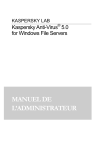
Lien public mis à jour
Le lien public vers votre chat a été mis à jour.